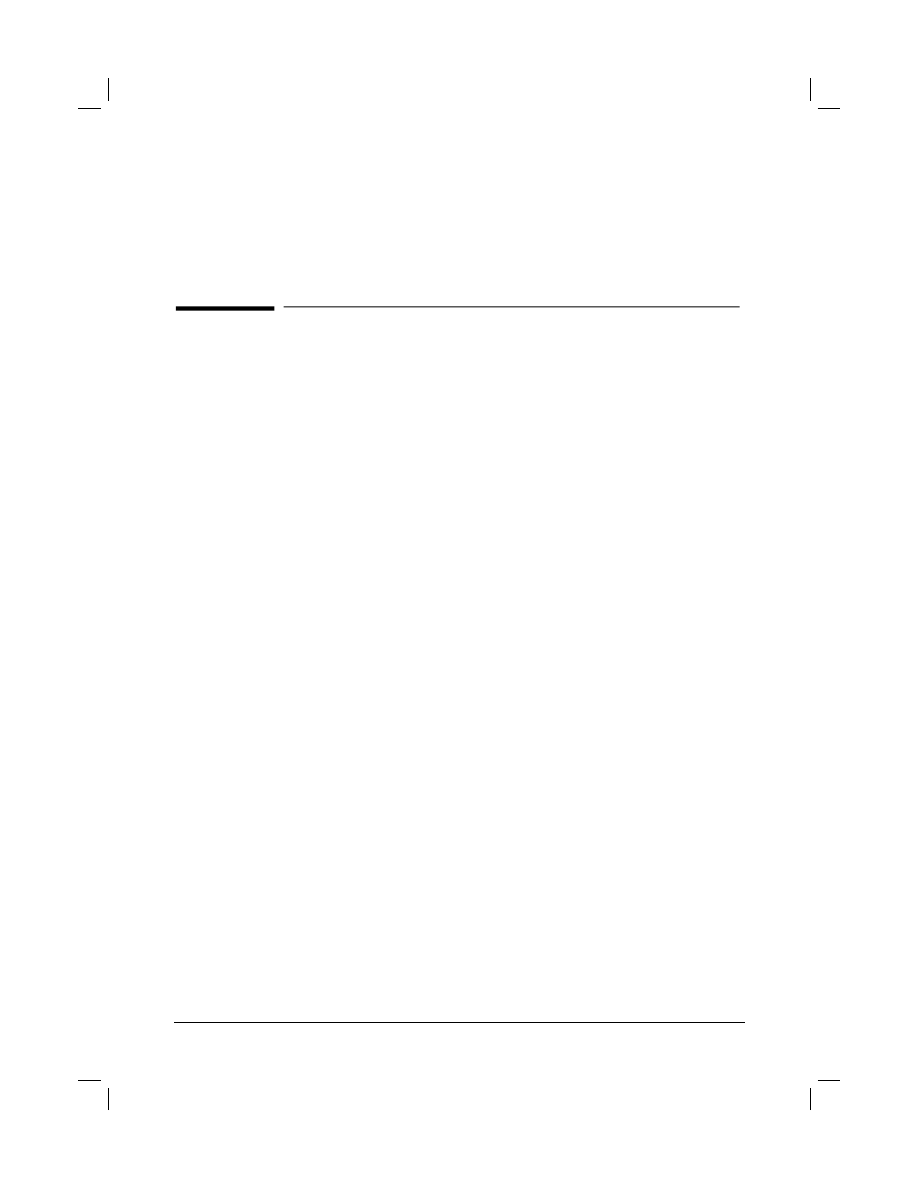
列印工作
列印工作
列印工作
列印工作
概述
概述
概述
概述
本章為您介紹基本列印工作
基本列印工作
基本列印工作
基本列印工作,例如:
•
選擇出紙槽。
•
為紙匣添裝紙張。
•
用雙面列印模組選項附件在紙張的兩面列印。
•
在特殊紙張上列印,例如信紙及信封(包括使用信封供輸槽選項附
件自動供輸信封)。
本章亦為您介紹一些進階的列印工作
進階的列印工作
進階的列印工作
進階的列印工作,幫助您充分利用印表機的功能。因
為它們需要您從軟體應用程式、印表機驅動程式、或是印表機控制板
改變設定值,所以稱它們“進階”的列印工作。
•
印表機驅動程式可讓您:
•
建立「快捷設定」(Quick Sets)為各種不同性質的列印工作儲
存印表機的設定資訊。
•
在文件的背景上印出浮水印。
•
用不同的紙張印出文件的第一頁。
•
縮印多頁文件到同一張紙上。
(請參閱第 46 頁的「使用印表機驅動程式的功能」。)
•
1 號紙匣有許多不同的用法。請參閱第 48 頁的「自訂 1 號紙匣的
作業順序」。
•
若您常用多種不同的紙張或是和其他人共用印表機,請根據紙張種類及
尺寸來選擇列印列用紙,以確保您的文件列印在正確的紙張上。 請參
閱第 50 頁的「根據紙張種類及尺寸選擇列印用紙」。
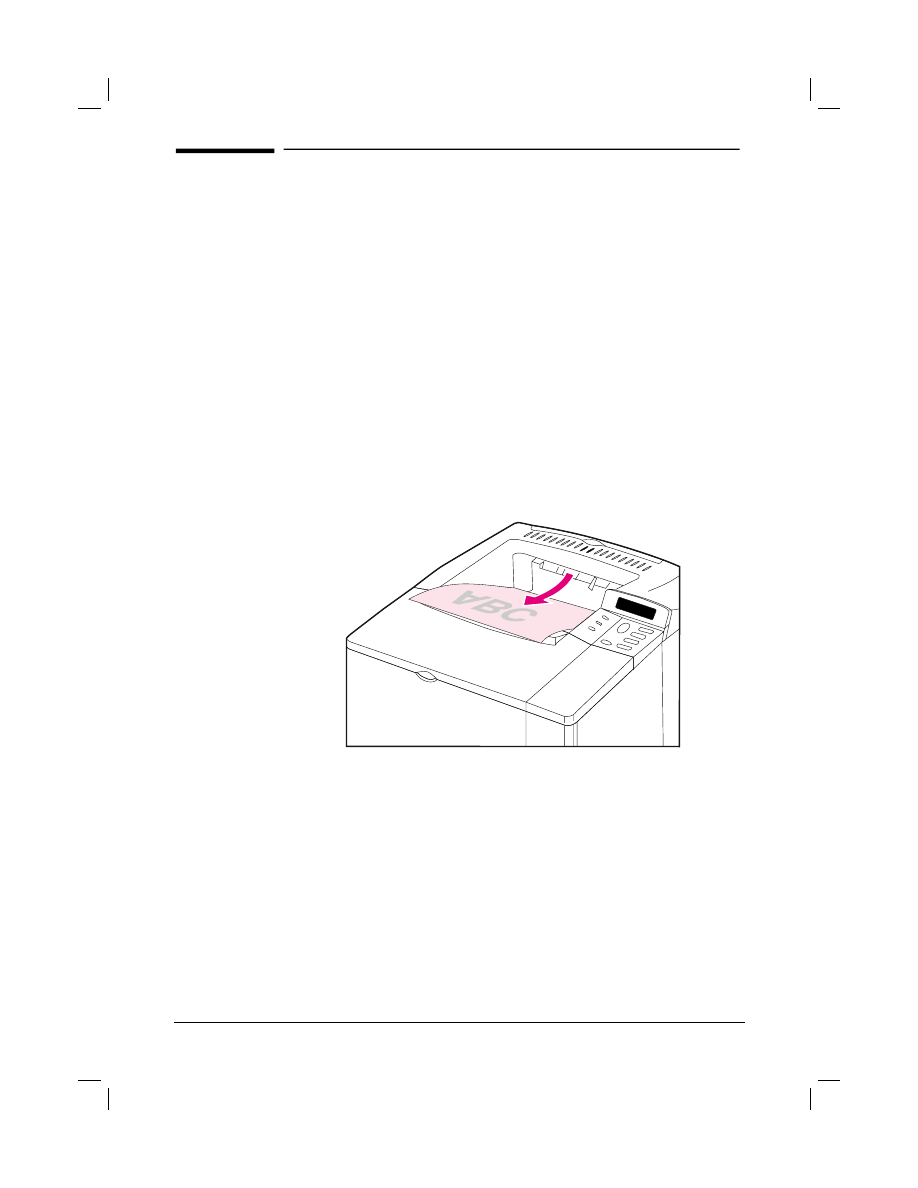
22 第 2 章: 列印工作
TC
選擇出紙槽
選擇出紙槽
選擇出紙槽
選擇出紙槽
本印表機有兩個出紙位置:後出紙槽及上出紙槽。若要使用上出紙
槽,請確定後出紙槽是關著的。若要使用後出紙槽,請將它打開。
•
如果從上出紙槽印出的文件有例如是過分捲曲的問題,請試列印到
後出紙槽。
•
為避免卡紙,在列印時不要打開或關上後出紙槽。
列印到上出紙槽
列印到上出紙槽
列印到上出紙槽
列印到上出紙槽
使用上出紙槽時,文件會依正確順序,正面向下的送到出紙槽。大多
數的列印工作均應該使用上出紙槽,我們並建議用它來列印:
•
50 頁以上連續的輸出
•
投影片
圖
圖
圖
圖
5
上出紙槽
上出紙槽
上出紙槽
上出紙槽
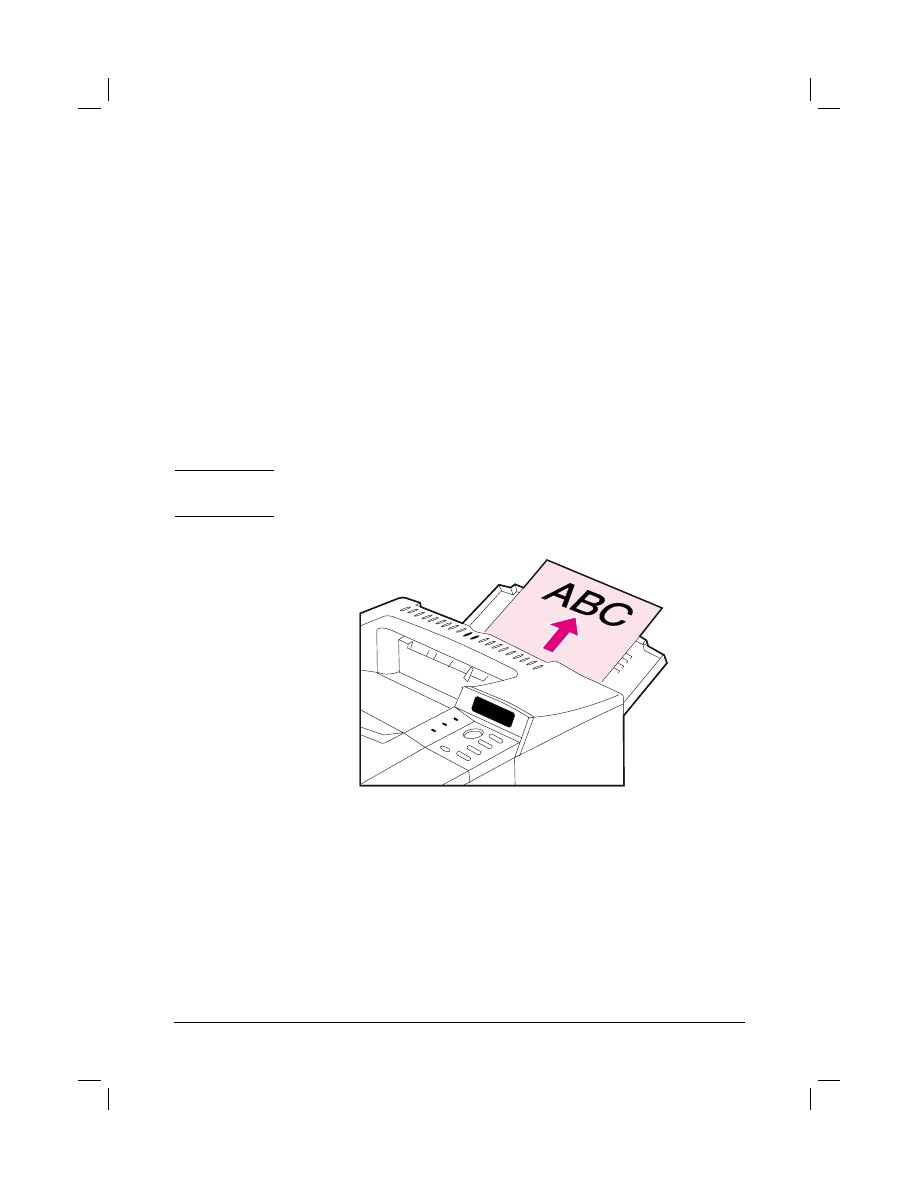
TC
第 2 章: 列印工作 23
列印到後出紙槽
列印到後出紙槽
列印到後出紙槽
列印到後出紙槽
只要後出紙槽是打開的,印表機即會將文件列印到該槽。從印表機列
印出來的文件是列印面向上,最後一頁在最上面。
若要打開後出紙槽,請抓住該槽頂端的把手,將它向下拉,再拉出延
伸板。
從 1 號紙匣列印文件到後出紙槽提供您最平直的紙張路徑。列印下列
媒體時,打開後出紙槽可以提高列印品質:
•
信封
•
標籤
•
小的特殊尺寸紙張
•
明信片
•
輕於 16 磅 (60 g/m
2
) 或重於 28 磅 (105 g/m
2
) 的紙張
注意
注意
注意
注意
您若打開後出紙槽,則無法使用雙面列印模組選項附件(若有安裝)
及上出紙槽。
圖
圖
圖
圖
6
後出紙槽
後出紙槽
後出紙槽
後出紙槽
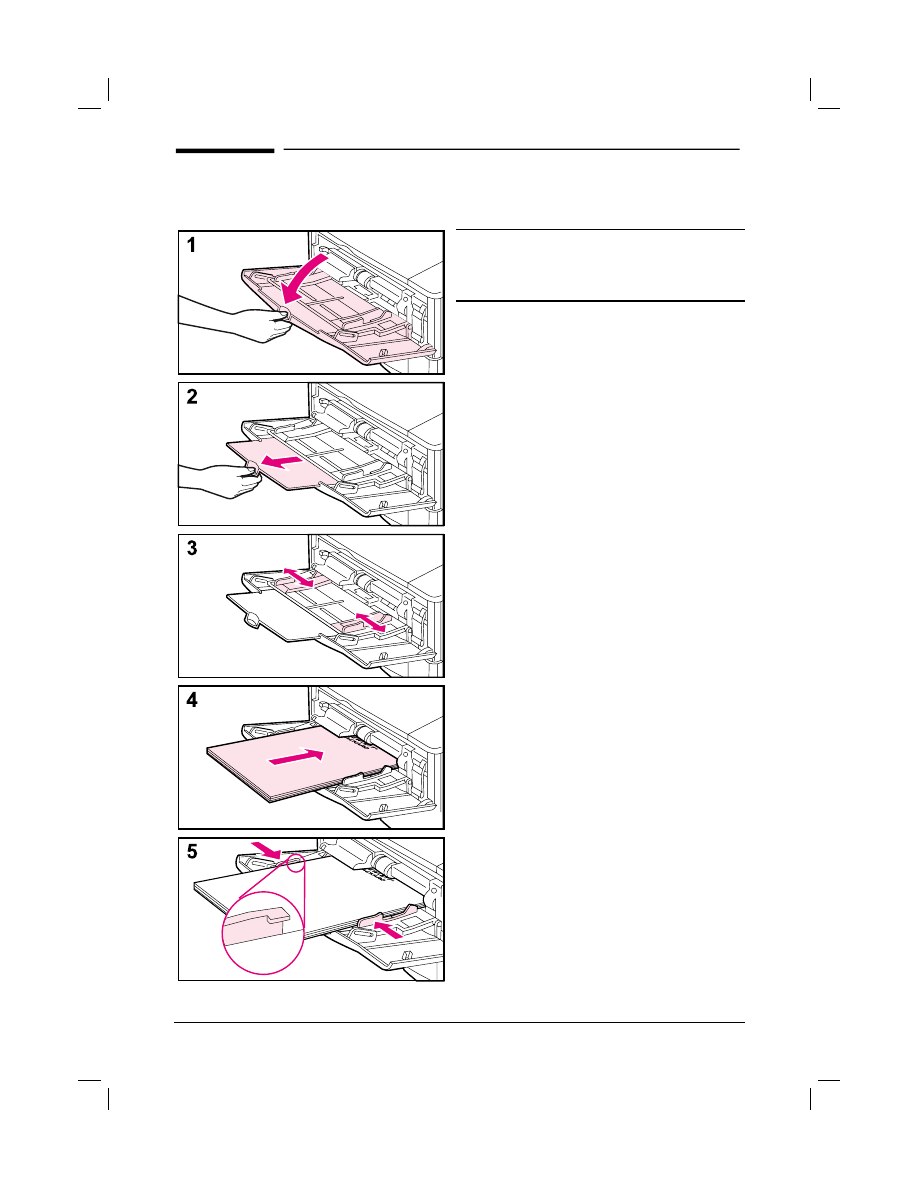
24 第 2 章: 列印工作
TC
為
為
為
為 1
1
1
1 號紙匣添裝紙張媒體
號紙匣添裝紙張媒體
號紙匣添裝紙張媒體
號紙匣添裝紙張媒體
注 意
注 意
注 意
注 意
為避免卡紙,印表機在列印時,請不要添
裝紙張媒體到紙匣。
1 號紙匣是一個多功能的紙匣,可以使用
多種紙張,包括多達 100 頁紙張、10 個
信封、或是 20 張索引卡。印表機可能會
先從 1 號紙匣抽取紙張。您若要改變此優
先順序,請參閱第 48 頁。可以使用的紙
張尺寸,請參 閱 第 A-3 頁的說明。
1
打開 1 號紙匣。
2
拉出紙匣延伸板。
3
設定寬度導板到適當的寬度。
4
添裝紙張媒體到 1 號紙匣。
5
紙張應該安裝平整而沒有捲曲、位於導
板翼片的下面、且未超過指示線。有關
正確的列印方向,請參閱第
34 頁的說
明。
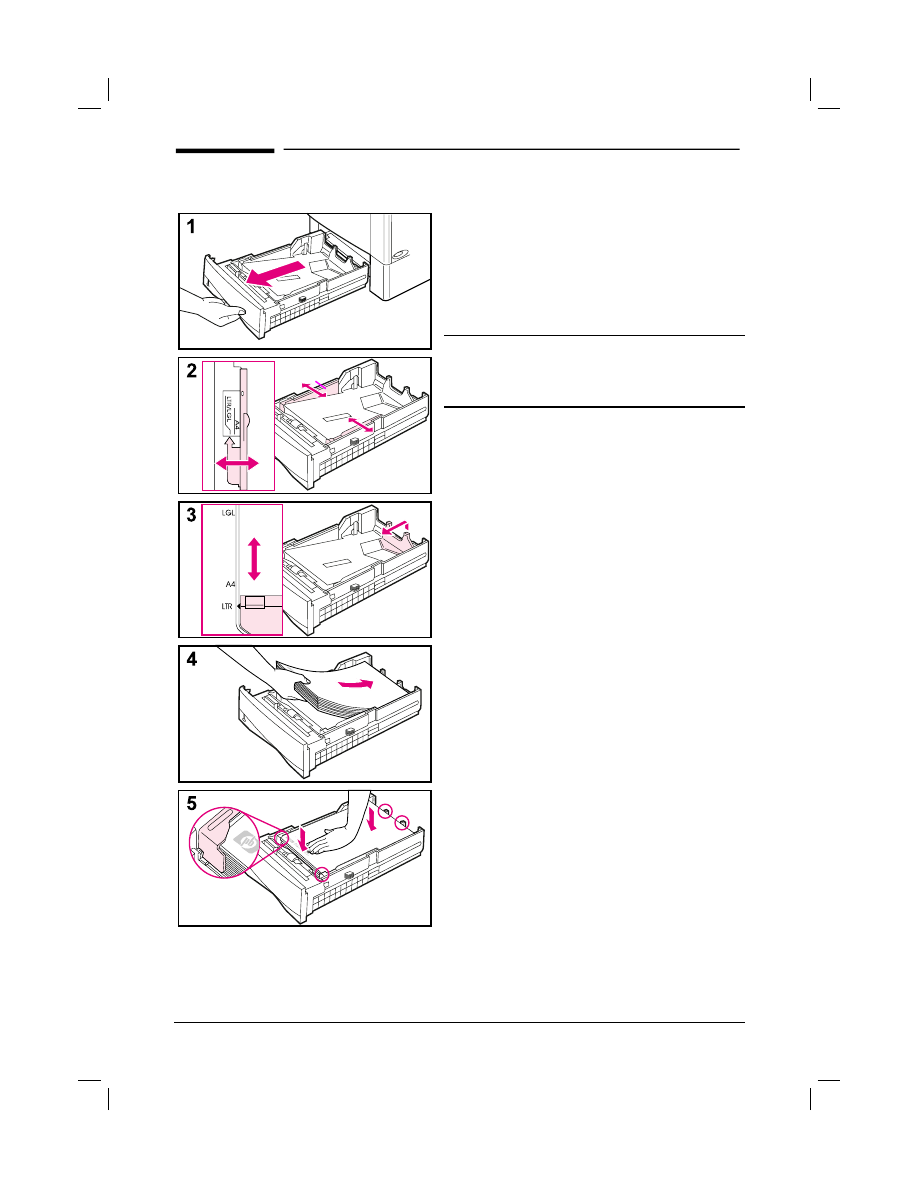
TC
第 2 章: 列印工作 25
為
為
為
為 2
2
2
2 號紙匣添裝紙張媒體(
號紙匣添裝紙張媒體(
號紙匣添裝紙張媒體(
號紙匣添裝紙張媒體(4000/4000 N
4000/4000 N
4000/4000 N
4000/4000 N)
)
)
)
2 號紙匣是一個具 500 頁容量的紙匣,它的
調整方式和 500 頁容量紙匣(選項附件)之調
整方式不同(27 頁)。(在本印表機上 2 號
紙匣和 500 頁容量的紙匣可以互換使用。)2
號之紙匣可以調整成 Letter、A4、或 Legal
尺寸,這些調整會影響印表機的性能。
注 意
注 意
注 意
注 意
為避免卡紙,印表機在列印時,請不要添裝紙張
媒體到紙匣。
1
把整個紙匣拉出印表機。
2
若紙匣沒有設定在正確的紙張尺寸,依據
紙張寬度將左右導板卡到正確的位置。設
定 A4 尺寸紙張時,拉下導板鎖來固定導
板。
3
拉起後紙張導板的後端,將它推到所要紙
張尺寸的位置,直到它卡到其固定位置。
如果紙匣沒有正確的調整好,印表機可能
會顯示錯誤訊息,或是造成卡紙的情形。
4
添裝紙張到紙匣。有關正確的列印方向,
請參閱第 34 頁的說明。
5
確定紙張在紙匣內的四個角落都有安裝平
整,且未超過導板上的翼片。將紙匣推回
印表機。
若紙匣調整正確,印表機可以自動偵測到所
裝紙張的尺寸。若要根據紙張種類及尺寸來
選擇列印用紙,請參閱第 50 頁的說明。
導板
導板
導板
導板
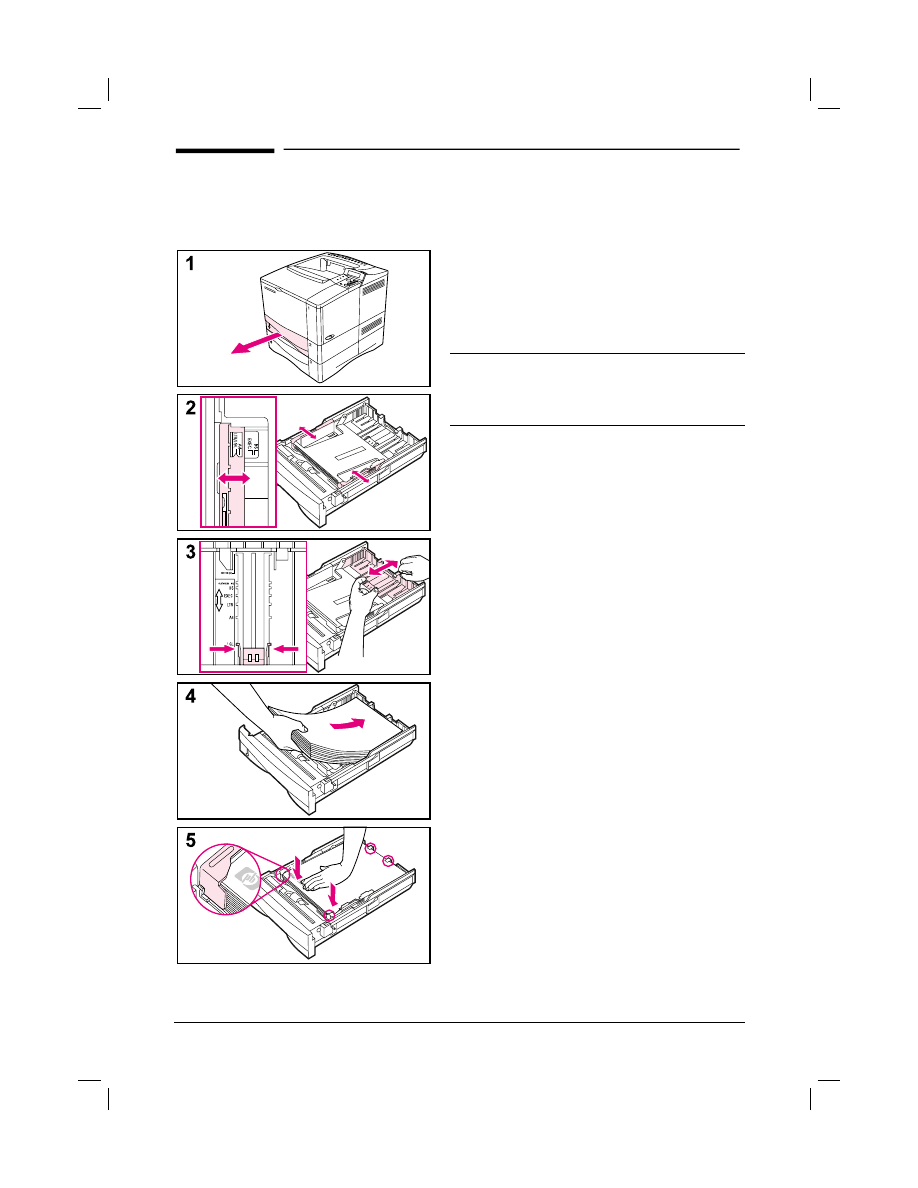
26 第 2 章: 列印工作
TC
為
為
為
為 2
2
2
2 號及
號及
號及
號及 3
3
3
3 號紙匣添裝紙張媒體
號紙匣添裝紙張媒體
號紙匣添裝紙張媒體
號紙匣添裝紙張媒體
(
(
(
(4000 T/4000 TN
4000 T/4000 TN
4000 T/4000 TN
4000 T/4000 TN)
)
)
)
2 號及 3 號紙匣是具 250 頁容量的紙匣。
有關所支援的紙張尺寸,請參閱 A-4 頁的
說明。當您使用這些紙匣時,在印表機驅動
程式裡,A5 及 B5 ISO 紙張應設定為
「自訂尺寸」(43頁)。
注 意
注 意
注 意
注 意
為避免卡紙,印表機在列印時,請不要添裝
紙張媒體到紙匣。
1
將紙匣從印表機中全部拉出。
2
若紙匣沒有設定在正確的紙張尺寸,依
據紙張寬度將左右導板卡到正確的位置。
3
找出圖中兩個箭頭所示的釋放片。
捏住藍色的釋放片將它們從槽中鬆開,
同時將紙匣的後段推到所要紙張尺寸位
置。確定釋放片鎖在正確的固定槽中。
4
添裝紙張到紙匣中。
5
確定紙張在紙匣內的四個角落都有安裝
平整,且未超過導板上的翼片。將紙匣
輕輕地推回印表機。
若紙匣調整正確,印表機可以自動偵測到所
裝紙張的尺寸。若要根據紙張種類及尺寸來
選擇列印用紙,請參閱第 50 頁的說明。
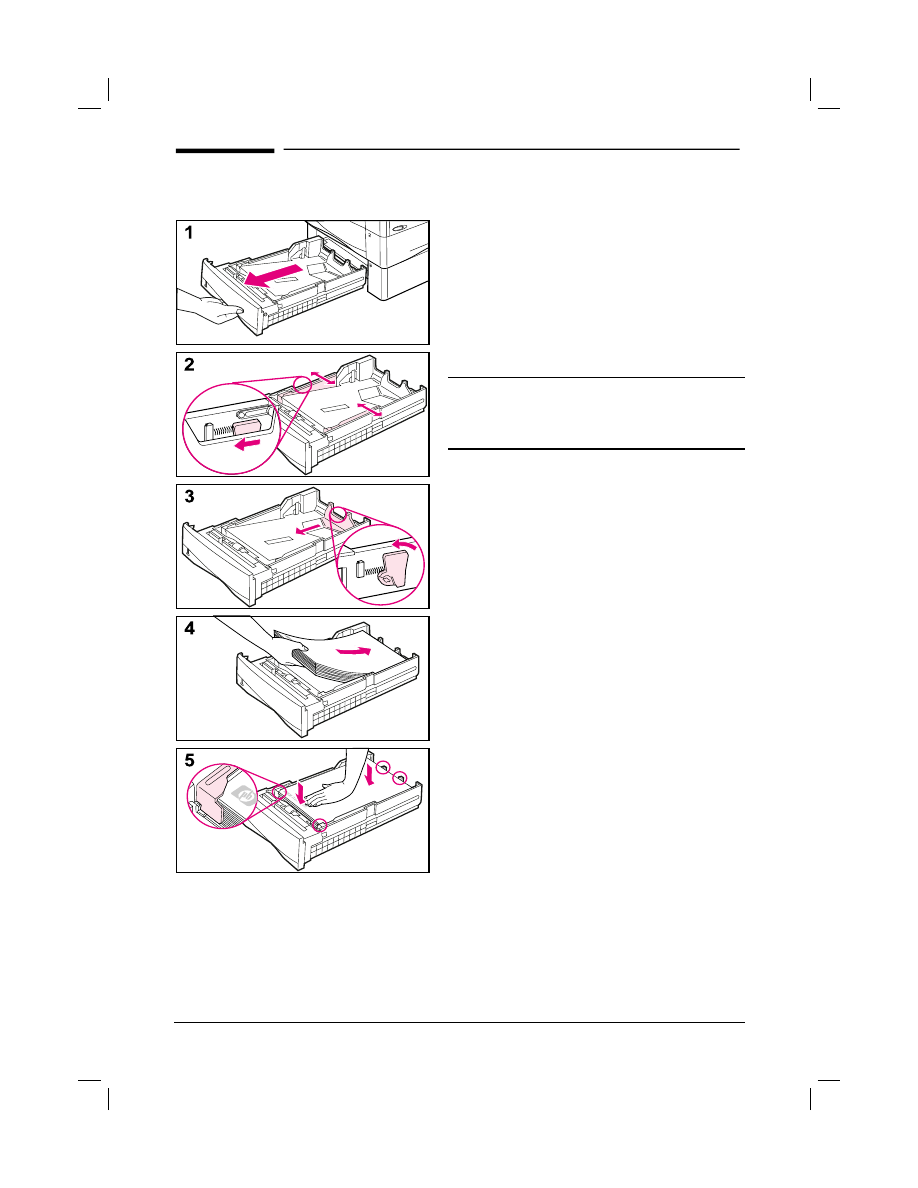
TC
第 2 章: 列印工作 27
為
為
為
為 500
500
500
500 頁容量的紙匣選項附件添裝紙張媒體
頁容量的紙匣選項附件添裝紙張媒體
頁容量的紙匣選項附件添裝紙張媒體
頁容量的紙匣選項附件添裝紙張媒體
此 500 頁容量的紙匣選項附件,是
HP LaserJet 4000/4000 N 印表機上的 3 號
紙匣,或是 HP LaserJet 4000 T/4000 TN
印表機上的 4 號紙匣。其調整方式和 2 號
紙匣之調整方式不同(25 頁)。在本印表機
上 2 號紙匣和 500 頁容量的紙匣選項附件
可以互換使用。有關所支援的紙張尺寸,請
參閱 A-4 頁的說明。
注 意
注 意
注 意
注 意
為避免卡紙,印表機在列印時,請不要添裝
紙張媒體到紙匣。
1
將紙匣從印表機中全部拉出。
2
若紙匣沒有設定在正確的紙張尺寸,捏
住左導板的釋放桿,依據紙張寬度調整
左右導板。
3
捏住後紙張導板後端的釋放桿,將它推
到所要紙張尺寸的位置。
4
添 裝 紙 張 到 紙 匣 。 有 關 正 確 的 列 印 方
向,請參閱第 34 頁的說明。
5
確定紙張在紙匣內的四個角落都有安裝
平整,且未超過導板上的翼片。導板應
該輕碰紙張,但是不要扭曲紙張。
接下頁。
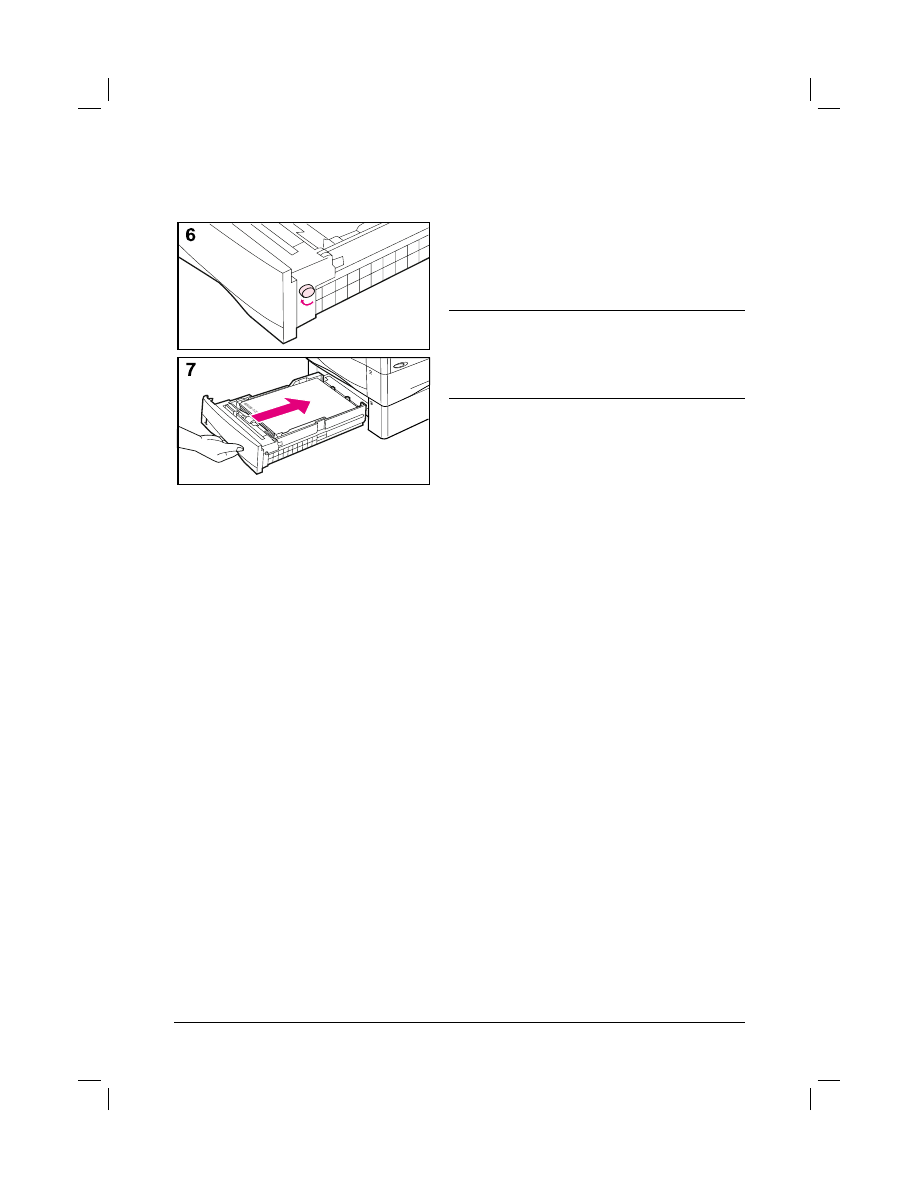
28 第 2 章: 列印工作
TC
6
依據所裝紙張,調整紙匣側面的旋鈕,
讓印表機能讀取正確的紙張尺寸。如果
沒有正確地設定旋鈕,印表機控制板可
能會顯示出錯誤訊息。
注 意
注 意
注 意
注 意
調整紙張尺寸旋鈕只會讓印表機的感應器讀
取正確的紙張尺寸。您必須另外調整紙匣內
的紙張導板。
7
將紙匣輕輕地推回印表機。
若要根據紙張種類及尺寸來選擇列印用紙,
請參閱第
50 頁的說明。
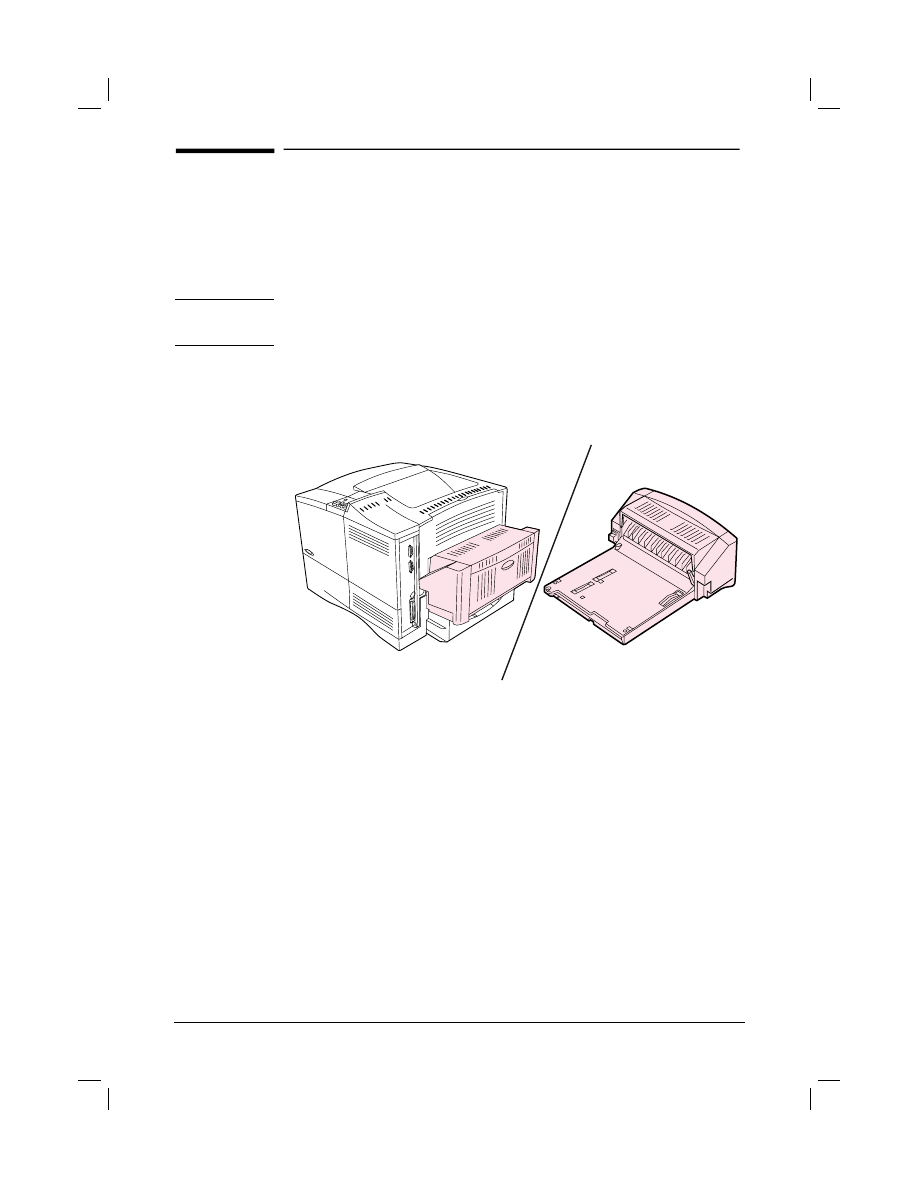
TC
第 2 章: 列印工作 29
在紙張的兩面
在紙張的兩面
在紙張的兩面
在紙張的兩面列印
列印
列印
列印
(雙面列印模組選項附件)
(雙面列印模組選項附件)
(雙面列印模組選項附件)
(雙面列印模組選項附件)
您若加裝雙面列印模組選項附件,印表機可以自動在紙張的兩面列印。
這叫做雙面列印。
注意
注意
注意
注意
有有關完整的安裝及設定說明,請參閱隨雙面列印模組所附的文件。
雙面列印可能需要額外的記憶體(請參閱 C-1 的說明)。
雙面列印模組可以使用從 B5 JIS(7.2 x 10 英吋或 182
x 257 公
釐)到 Legal(8.5 x 14 英吋或 216 x 356 公釐)規格之間的紙張。
圖
圖
圖
圖
7
裝有雙面列印模組的印表機
裝有雙面列印模組的印表機
裝有雙面列印模組的印表機
裝有雙面列印模組的印表機
安裝好的雙面列印模組
未安裝的雙面列印模組
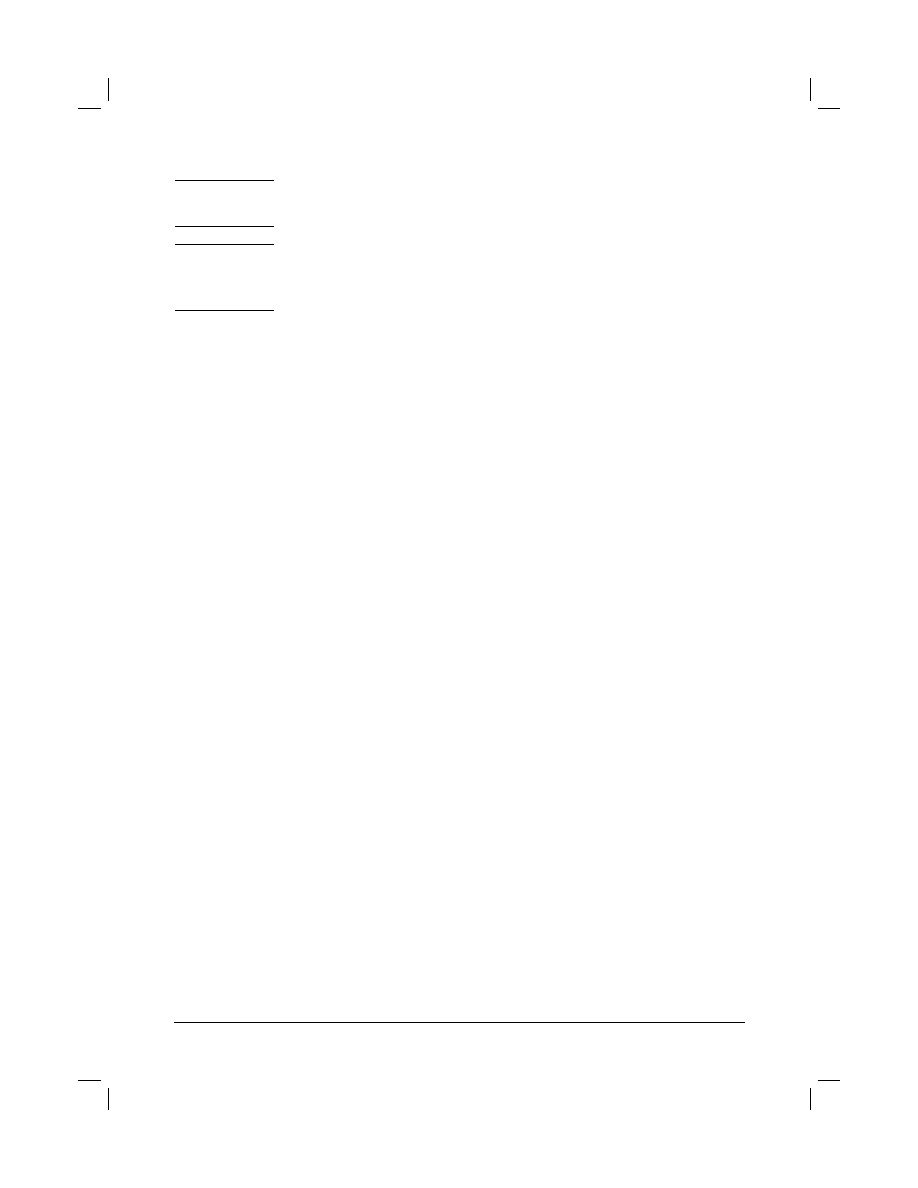
30 第 2 章: 列印工作
TC
雙面列印指南
雙面列印指南
雙面列印指南
雙面列印指南
小心
小心
小心
小心
不要用標籤、投影片、信封、或是超過 28 lb(105 g/m
2
)的厚紙做
雙面列印。否則您可能會損壞印表機或是造成卡紙。
警告!
為避免您受到傷害,或是損壞到印表機,在裝有雙面列印模組時,不
要抬起印表機。搬動印表機前,請先將雙面列印模組及紙匣選項附件
與印表機分開。
•
您可能需要設定印表機驅動程式,以讓它知道印表機裝有雙面列印
模組。(詳細說明請參閱印表機軟體的輔助說明。)
•
要做雙面列印時,請從軟體或印表機驅動程式做該選擇。(請參閱
印表機軟體的輔助說明。)
•
如果印表機驅動程式裡沒有此選項,請將印表機控制板上,Paper
Handling(紙張使用)功能表裡面的 Duplex(雙面列印)設定變更為
DUPLEX=ON。同時亦請設定 Paper Handling 功能表裡面的 Binding
(裝釘)為長邊或短邊。(有關更多的資訊,請參閱第
32頁。)
•
關上後出紙槽以使用雙面列印模組(22 頁)。您若打開後出紙槽則
無法使用雙面列印模組。
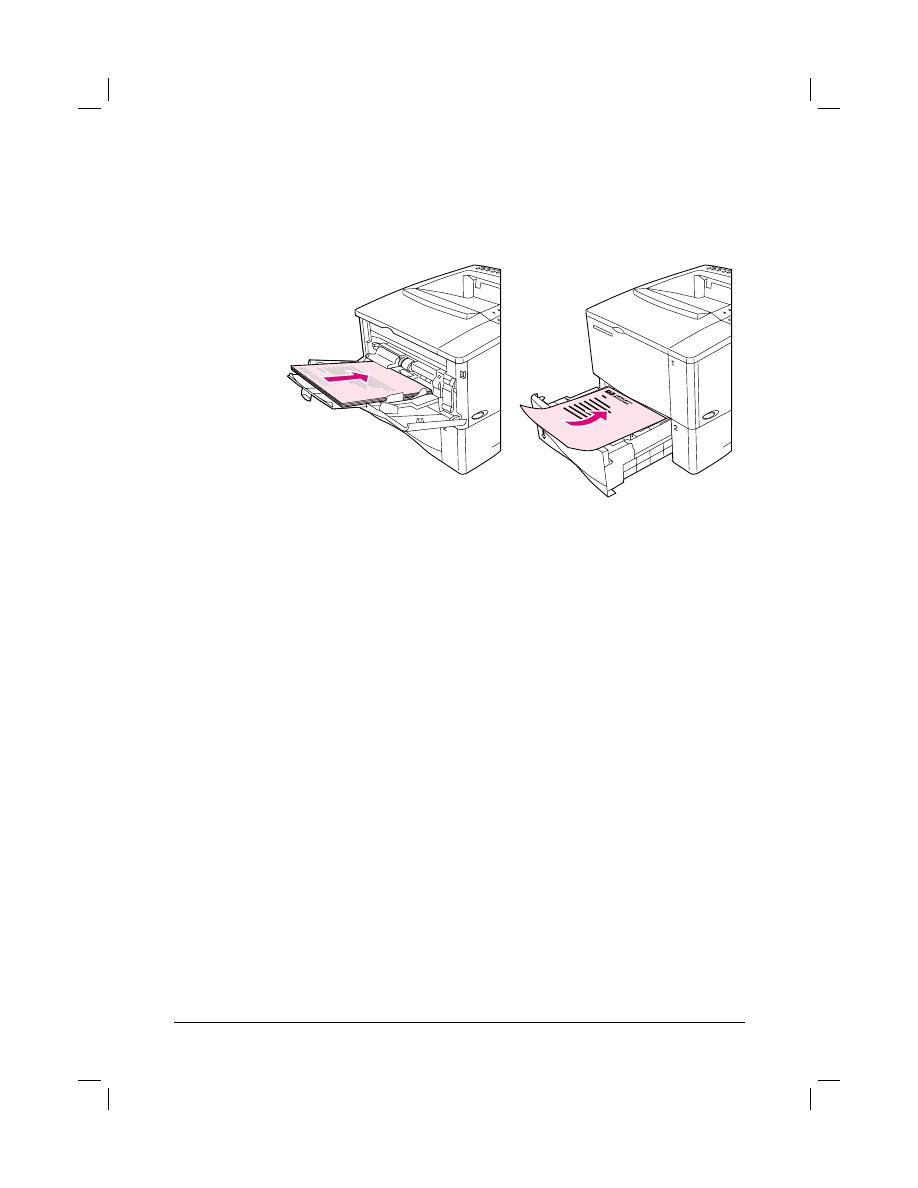
TC
第 2 章: 列印工作 31
雙面列印時的紙張列印方向
雙面列印時的紙張列印方向
雙面列印時的紙張列印方向
雙面列印時的紙張列印方向
雙面列印模組會先印紙張的反面,所以信紙及預製表格之類紙張的列
印方向應如圖 8 所示。
圖
圖
圖
圖
8
雙面列印時的紙張列印方向
雙面列印時的紙張列印方向
雙面列印時的紙張列印方向
雙面列印時的紙張列印方向
使用 1 號紙匣時,紙張的正面應向下,而頂端應朝向您。使用所有其
它紙匣時,紙張正面應向上,而頂端應朝向印表機。
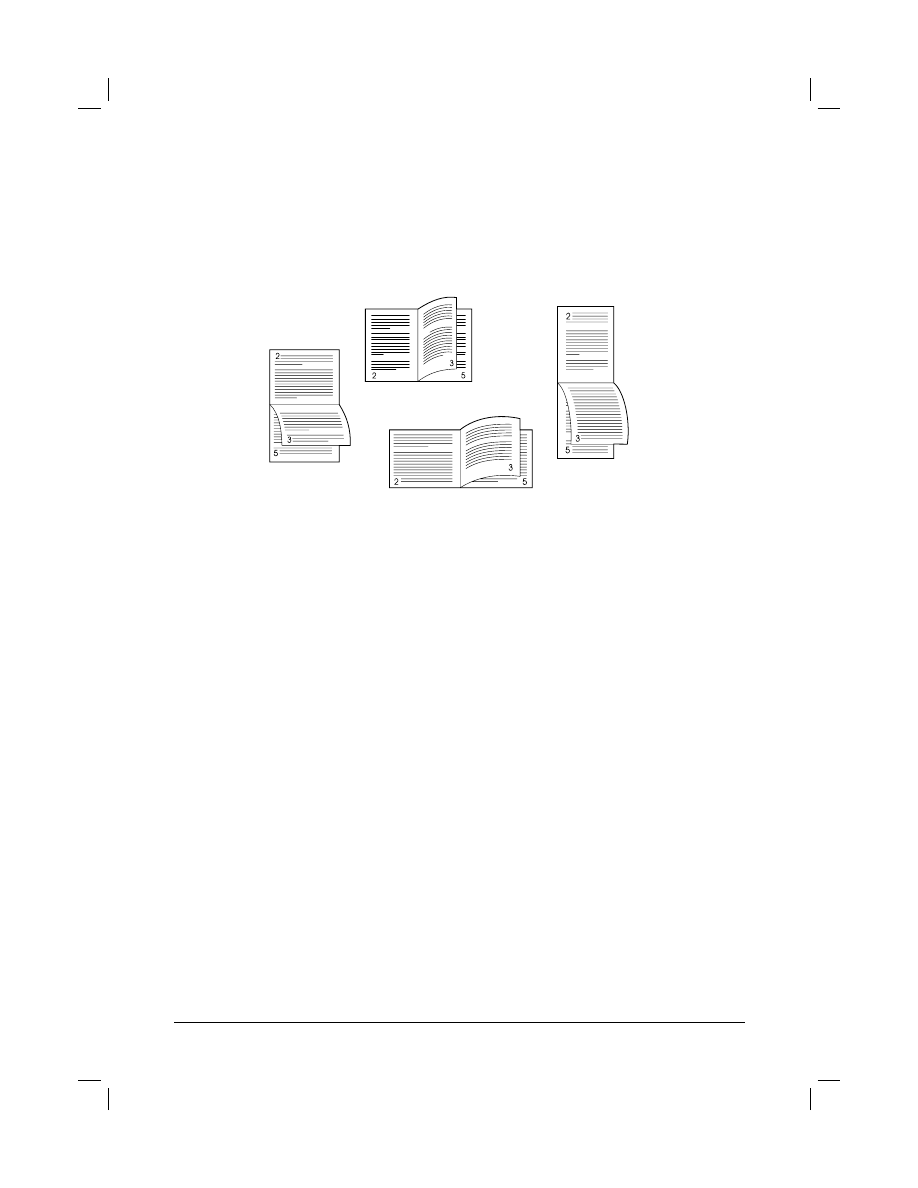
32 第 2 章: 列印工作
TC
雙面列印的版面選項
雙面列印的版面選項
雙面列印的版面選項
雙面列印的版面選項
下面是四個可能的列印方向選項。這些選項可從印表機驅動程式或是
印表機控制板選擇。從控制板設定時,設定 Paper Handling(紙張使
用)功能表的 BINDING(裝釘)項目,及 Printing(列印)功能表的
ORIENTATION (列印方向)項目。
圖
圖
圖
圖
9
雙面列印的版面選項
雙面列印的版面選項
雙面列印的版面選項
雙面列印的版面選項
1.裝釘長邊直向列印
這是印表機的預設值,也是最常用的版面形式,每一頁都從上到
下列印。您閱讀時,先由上到下讀左邊的一頁,再由上到下讀右
邊的一頁。
2.裝釘長邊橫向列印
這種版面形式多半用於會計、資料處理、或是試算表之類的應用。
文件的正反面會印的上下顛倒,讓您連續地從上到下閱讀文件。
3.裝釘短邊直向列印
這種版面形式多半用於墊板夾。文件的正反面會印的上下顛倒,
讓您連續地從上到下閱讀文件。
4.裝釘短邊橫向列印
每一頁都從上到下列印。您閱讀時,先由上到下讀左邊的一頁,
再由上到下讀右邊的一頁。
1.
裝釘長邊直向列印
2.
裝釘長邊橫向列
印
4.
裝釘短邊橫向列印
3.
裝釘短邊
直向列印
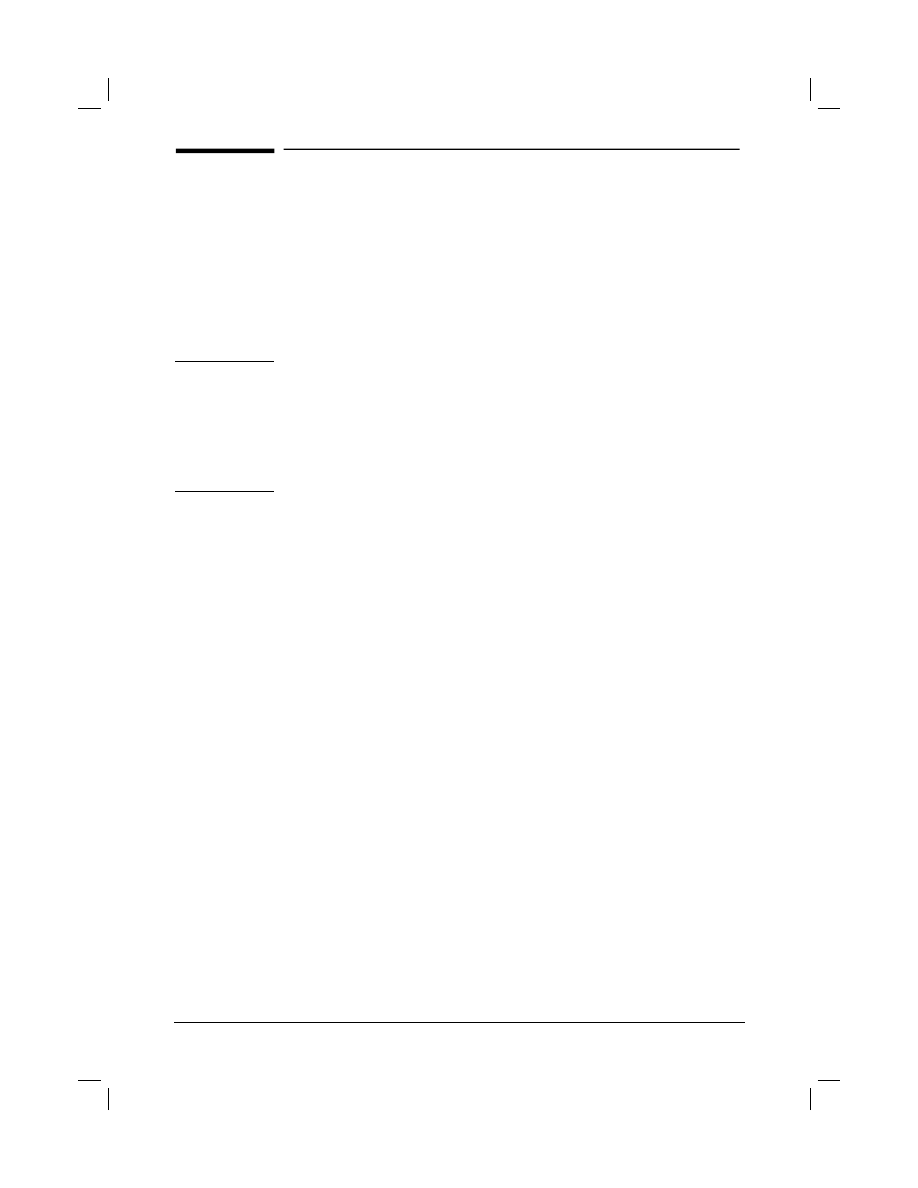
TC
第 2 章: 列印工作 33
列印特殊的紙張媒體
列印特殊的紙張媒體
列印特殊的紙張媒體
列印特殊的紙張媒體
特殊的紙張媒體包括:信紙、穿孔紙(含三孔紙)、信封、標籤、投
影片、及自訂尺寸的紙張。
列印信紙、穿孔紙、或預製表格
列印信紙、穿孔紙、或預製表格
列印信紙、穿孔紙、或預製表格
列印信紙、穿孔紙、或預製表格
列印信紙、穿孔紙、或是預製表格時,紙匣內紙張安裝的方向務必要
正確。
注意
注意
注意
注意
從當您使用雙面列印模組選項附件列印時,紙張列印的方向不一樣。
(請參閱第 31 頁)。
。
。
。
「直向列印」和「橫向列印」的列印模式,通常是由軟體應用程式或
印表機驅動程式設定的。如果沒有這些選項,請從印表機控制板的
Printing(列印)功能表,設定 Orientation(列印方向)選項
(請參閱第 B-9 頁)。
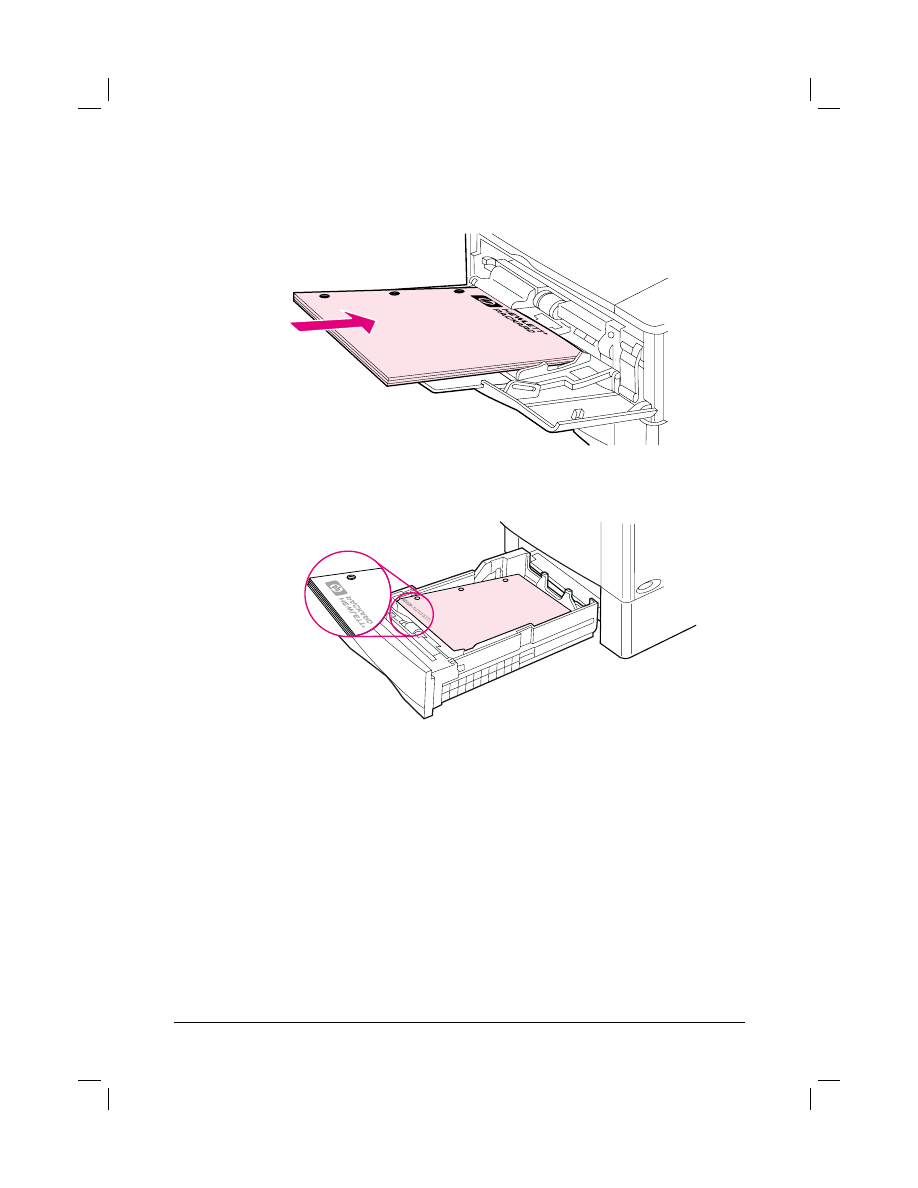
34 第 2 章: 列印工作
TC
紙張列印方向
紙張列印方向
紙張列印方向
紙張列印方向
使用 1 號紙匣時,列印面應向上,而頂端(紙張較窄的一邊)應朝向
印表機。
。
。
。
圖
圖
圖
圖
10
1
號紙匣的紙張列印方向
號紙匣的紙張列印方向
號紙匣的紙張列印方向
號紙匣的紙張列印方向
使用其它紙匣時,列印面應向下,而頂端應朝向自己。
圖
圖
圖
圖
11
所有其它紙匣的紙張列印方向
所有其它紙匣的紙張列印方向
所有其它紙匣的紙張列印方向
所有其它紙匣的紙張列印方向
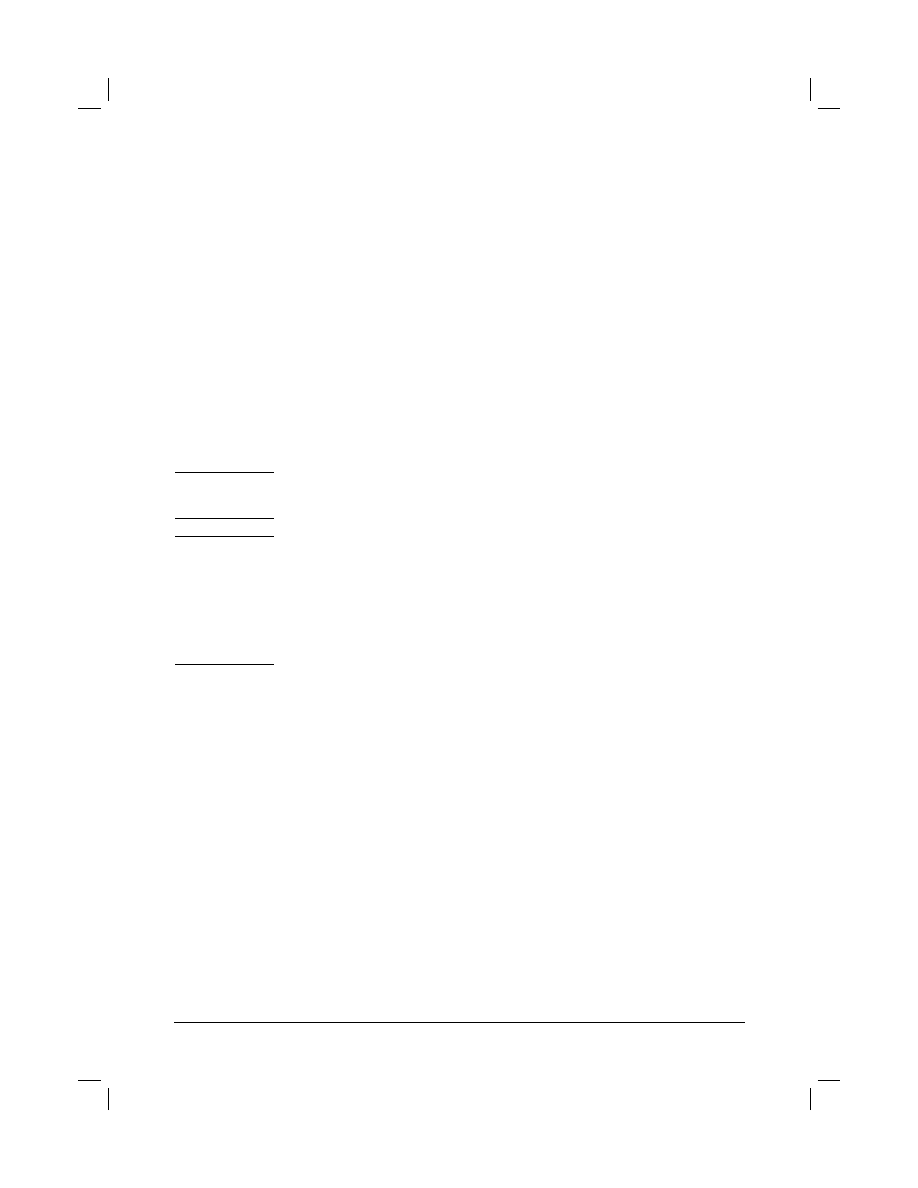
TC
第 2 章: 列印工作 35
列印信封
列印信封
列印信封
列印信封
當您使用信封供輸槽選項附件時,印表機可自動列印 75 個信封。有
關訂購信封供輸槽的資訊,請參閱第 6 頁。有關使用信封供輸槽列印
的說明,請參閱第 39 頁。
1 號 紙 匣 可 列 印 多 種 信 封 ( 您 可 一 次 在 紙 匣 中 添 裝 最 多 10 個 信
封)。列印效果將視信封的製作而定。大量購買信封前,請先測試列
印的效果。
•
信封四週的邊界最少為 0.6 英吋(15 公釐)。
•
若您列印信封時遭遇問題,請列印至後出紙槽。
當您列印大量信封及標準尺寸的紙張時,請先印紙張再印信封,以達
最佳列印性能。您若要交替地列印紙張及信封,請在印表機控制板的
Configuration (設定)功能表選擇 SMALL PAPER SPEED=SLOW
警告!
警告!
警告!
警告!
切勿使用有襯裡、曝露的自黏膠、或其它合成原料的信封列印。列印
這種信封會釋放有害氣體。
小心
小心
小心
小心
您若使用有扣環、扣子、窗口、襯裡、曝露自黏膠、或其它具有合成
原料的信封可能會嚴重損壞您的印表機。
為避免卡紙或可能損壞您的印表機,請勿在信封的兩面列印。
添裝信封前,請確定信封平整,沒有損壞或是黏在一起。不要使用具
有自黏式黏膠的信封。(有關信封的規格,請參閱第 A-9 頁。)
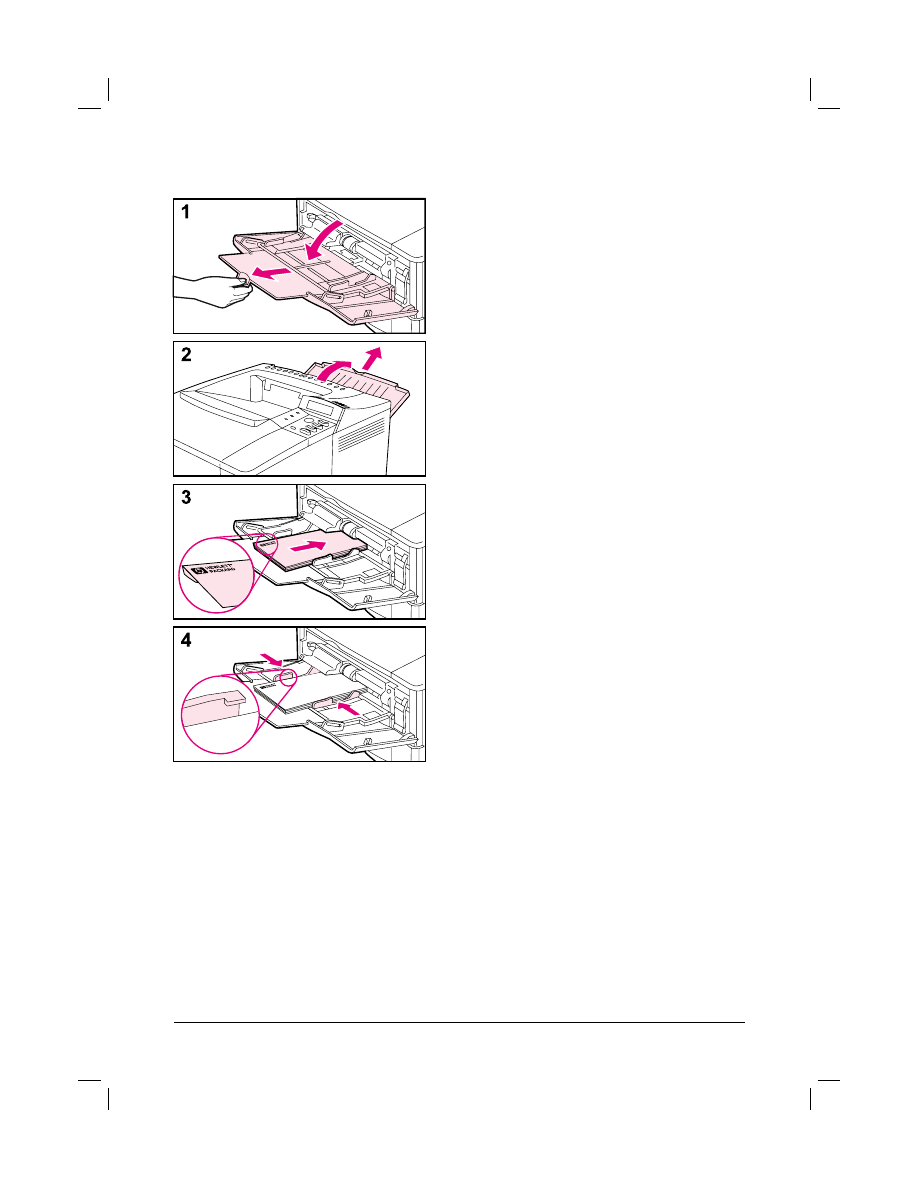
36 第 2 章: 列印工作
TC
添裝信封到
添裝信封到
添裝信封到
添裝信封到
1
號紙匣
號紙匣
號紙匣
號紙匣
1
打開
1 號紙匣, 但不要拉出延伸板。
(不用延伸板供輸信封的效果最好。)
2
打開後出紙槽並拉出紙匣延伸板。
(這樣可以減少信封的捲曲和皺紋。)
3
將不超過 10 個的信封裝入 1 號紙匣的
中間,列印面向上,而貼郵票的一端(以
西式信封為準)朝向印表機。將信封儘量
向印表機裡面推,但不要扭曲到信封。
4
根據信封寬度調整寬度導板,讓導板輕輕
碰到信封兩邊,但是不要扭曲信封。確定
所裝信封未超過導板上的翼片。
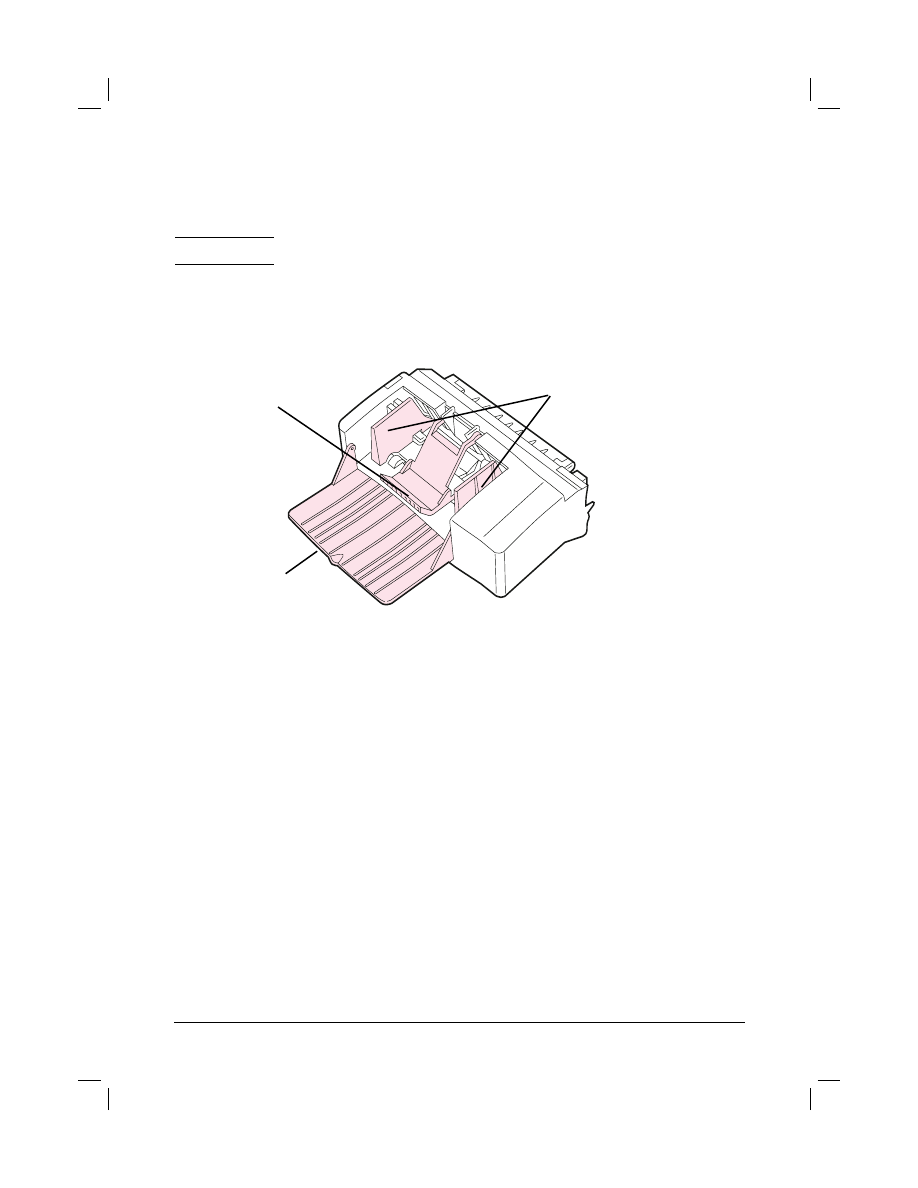
TC
第 2 章: 列印工作 37
自動供輸信封(信封供輸槽選項附件)
自動供輸信封(信封供輸槽選項附件)
自動供輸信封(信封供輸槽選項附件)
自動供輸信封(信封供輸槽選項附件)
當您使用信封供輸槽選項附件時,印表機可自動供輸 75 個信封。
在沒有信封供輸槽的情況下,列印信封的說明請參閱第 35 頁。
注意
注意
注意
注意
有關完整的安裝及設定說明,請參閱隨信封供輸槽所附的文件。
您可能需要設定印表機驅動程式,讓它知道印表機裝有信封供輸槽。
詳細說明請參閱印表機軟體的輔助說明。
圖
圖
圖
圖
12
信封供輸槽組件
信封供輸槽組件
信封供輸槽組件
信封供輸槽組件
信封尺寸
信封尺寸
信封尺寸
信封尺寸
•
信封供輸槽支援從 3.5 x 6.3 英吋(90 x 160 公釐)到 7 x 10
英吋(178 x 254 公釐)的尺寸。
•
其它尺寸的信封應從 1 號紙匣列印。
紙匣延伸板
紙匣延伸板
紙匣延伸板
紙匣延伸板
信封上導板
信封上導板
信封上導板
信封上導板
信封寬度導板
信封寬度導板
信封寬度導板
信封寬度導板
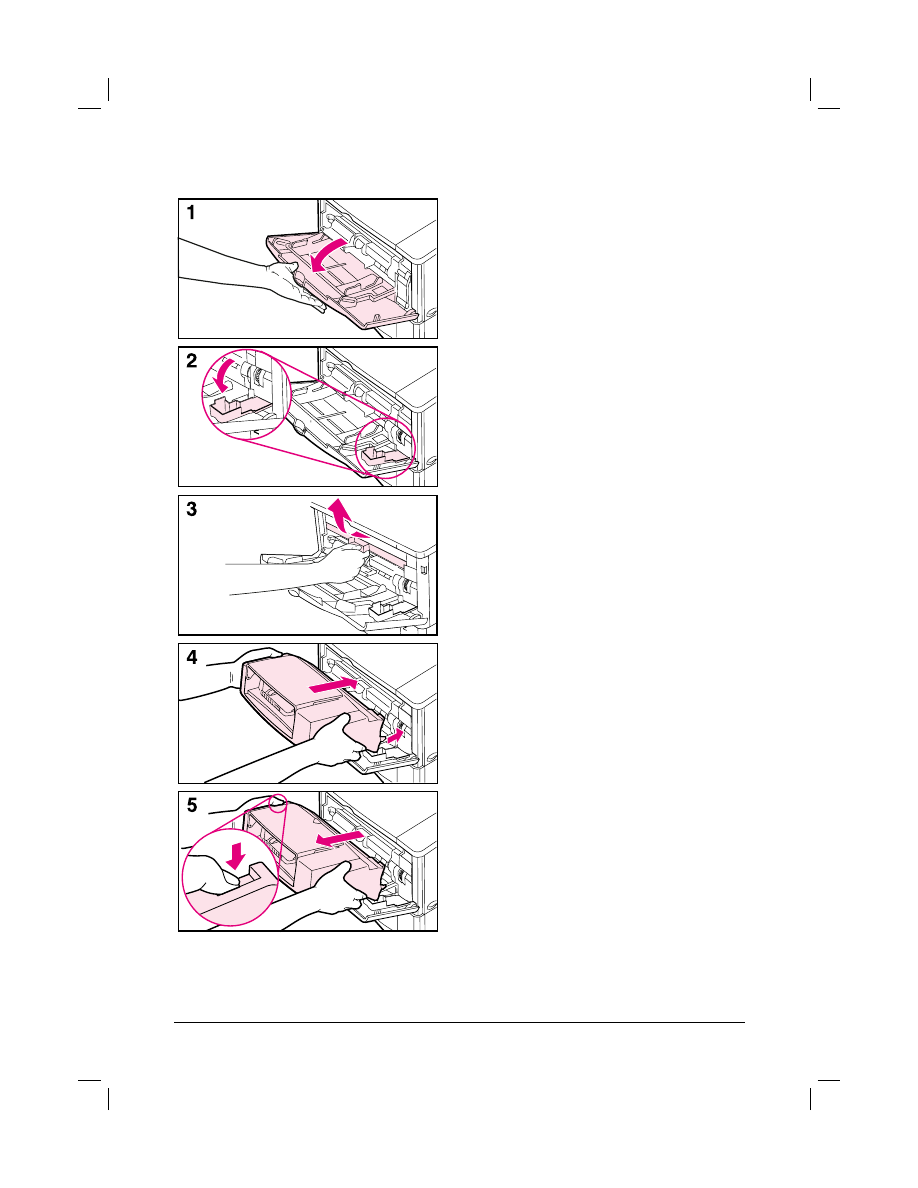
38 第 2 章: 列印工作
TC
安裝及拆除信封供輸槽
安裝及拆除信封供輸槽
安裝及拆除信封供輸槽
安裝及拆除信封供輸槽
1
打開 1 號紙匣。
2
打開位於 1 號紙匣裡面,印表機正面右
邊的機門。
3
拆下塑膠蓋。 (當信封供輸槽沒有裝在印
表機時,蓋回塑膠蓋。)
4
將信封供輸槽裝入印表機,儘量往裡面
推。(信封供輸槽上端右邊的接頭應插入
印表機的槽中。)輕輕地搖一下信封供輸
槽,以確定它已定位在安裝位置。
5
您若要拆掉信封供輸槽,按左邊的釋放
鈕,然後將信封供輸槽拉出印表機。
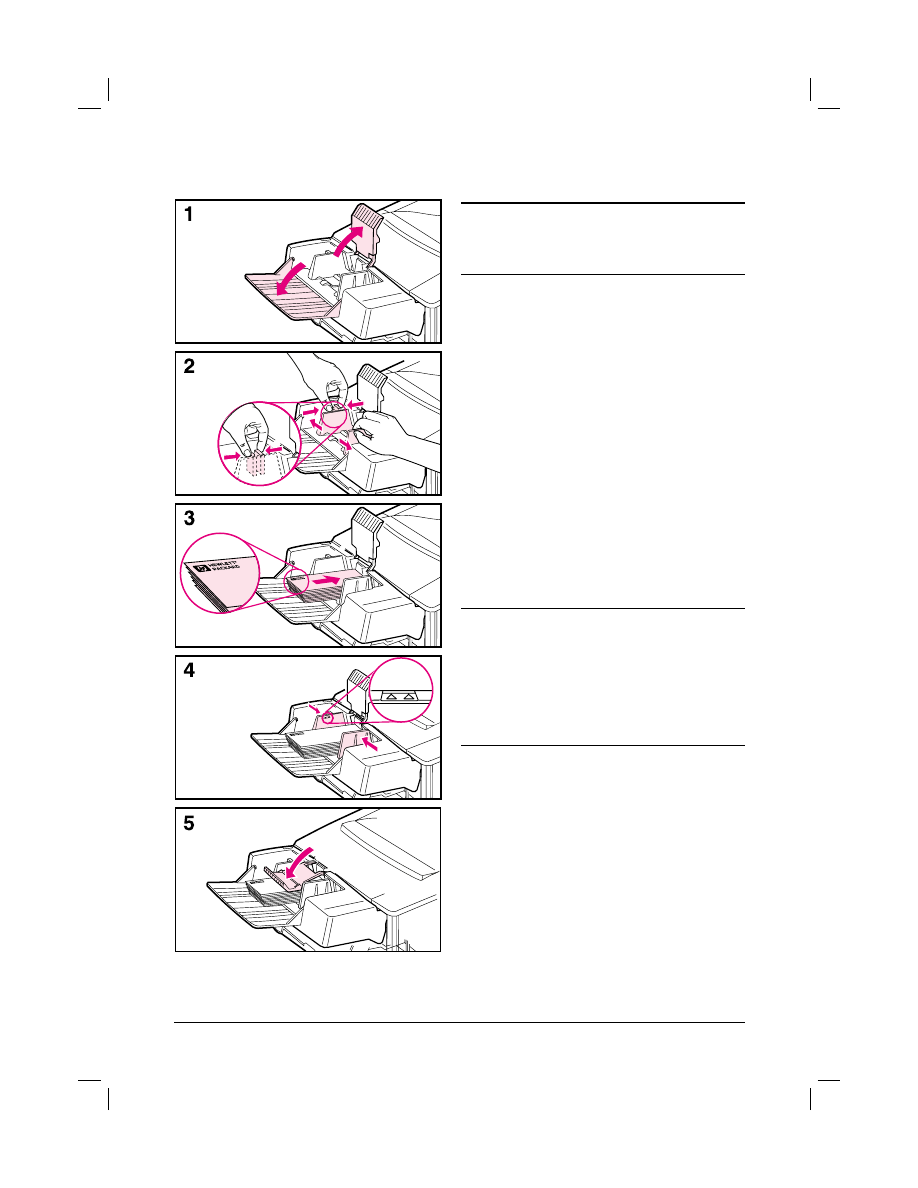
TC
第 2 章: 列印工作 39
添裝信封到信封供輸槽
添裝信封到信封供輸槽
添裝信封到信封供輸槽
添裝信封到信封供輸槽
注 意
注 意
注 意
注 意
請僅使用符合本印表機規格的信封。(請
參閱第 35 頁和第 A-9 頁)。
1
拉下延伸板,並提起信封上導板。
2
捏住信封導板上左邊的釋放桿,將左
右導板分別向外推開。
3
將信封以列印面向上,貼郵票的一端
朝 向 印 表 機 的 方 式 , 裝 入 信 封 供 輸
槽 。 將 信 封 儘 量 往 供 輸 槽 裡 面 推 到
底,但是不要擠壓到信封。如圖所示
底下的信封應比上面的信封多伸進印
表機一點。
4
拉下信封上導板到信封上。
5
調整信封寬度導板讓它們輕碰在信封
兩端,但是不要太緊而扭曲了信封。
同時確定不要添裝過多的信封到信封
供輸槽。
注 意
注 意
注 意
注 意
從 您 的 軟 體 應 用 程 式 ( 若 有 此 設 定 的
話)、印表機驅動程式、或是印表機控制
板的 Paper Handling(紙張使用)功能表
選擇信封尺寸(請參閱第 B-3 頁)。若要
根據紙張種類及尺寸來選擇列印用紙,請
參閱第 50 頁的說明。
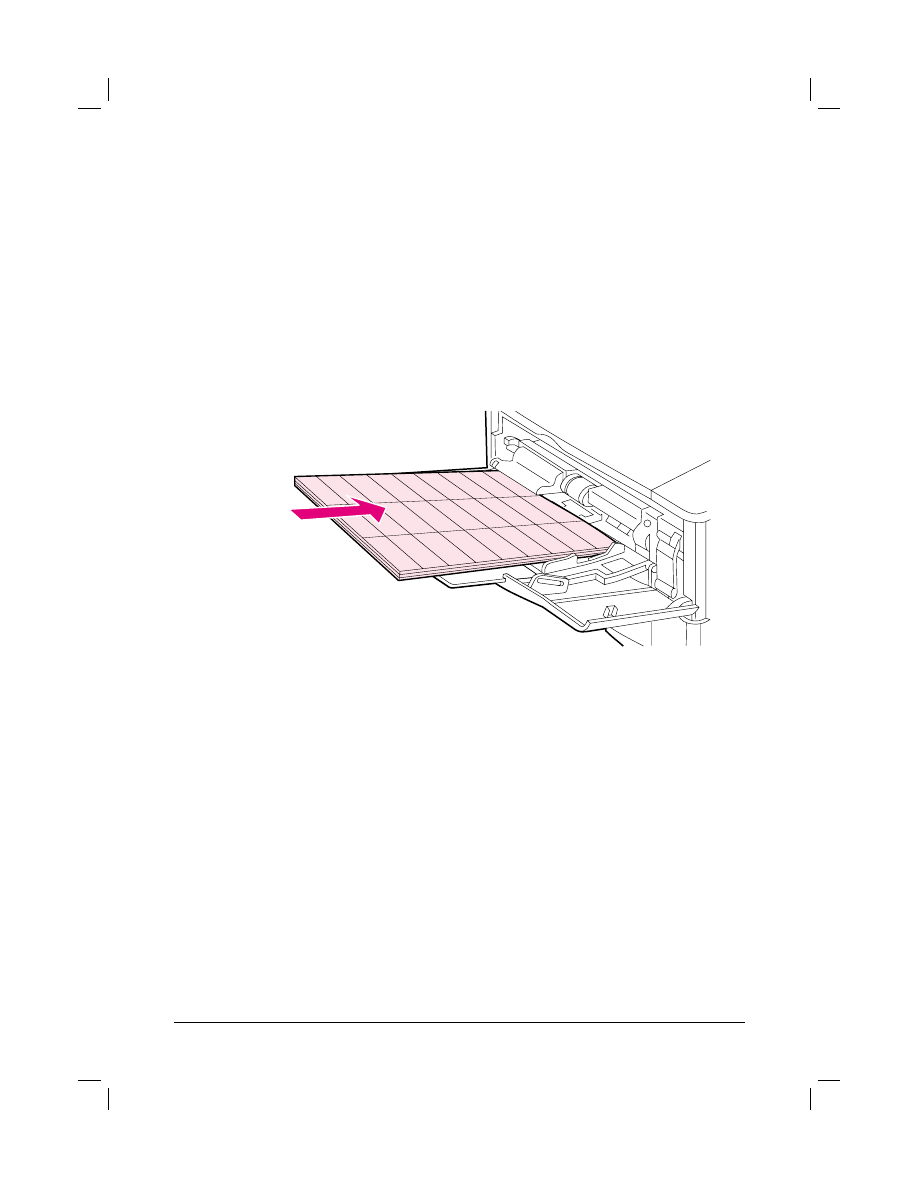
40 第 2 章: 列印工作
TC
列印標籤
列印標籤
列印標籤
列印標籤
請僅使用建議給雷射印表機列印的標籤,並確定標籤符合您所用進紙
匣所要求的規格 (第 A-3
頁)。
。
。
。
正確的做法:
•
1 號紙匣一次可列印一疊 50 張的標籤,而其它紙匣一次可列印一
疊 50 到 100 張的標籤。
•
添裝標籤到 1 號紙匣時,列印面應朝上,而頂端較短的一邊朝向印
表機。有關其它紙匣的紙張列印方向,請參閱第 34 頁的圖 11。
•
請打開後出紙槽列印(第 23 頁),以避免捲曲或其它列印問題。
圖
圖
圖
圖
13
列印標籤
列印標籤
列印標籤
列印標籤
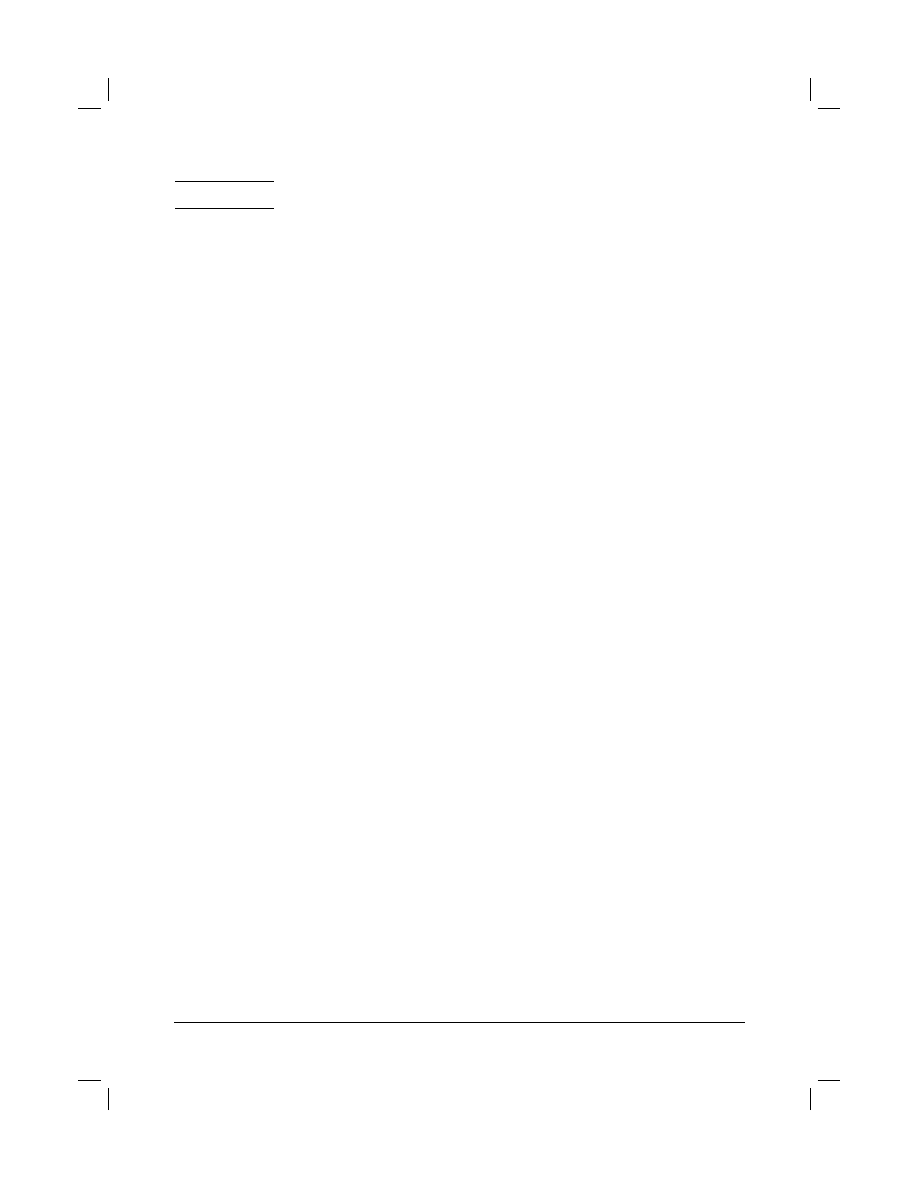
TC
第 2 章: 列印工作 41
錯誤的做法:
錯誤的做法:
錯誤的做法:
錯誤的做法:
小心
小心
小心
小心
您若不遵守下列指示,可能會損壞印表機。
•
因為標籤比紙張厚,不要按照一般最大紙匣容量來裝標籤紙
(請少裝一點)。
•
不要列印已脫離底紙、有皺紋、或是有其它任何損壞的標籤。
•
不要列印露出底紙的標籤。標籤應該蓋住整個底紙。
•
一張標籤紙只能列印一次。它們黏膠的設計僅能通過印表機
(的高溫和高壓)一次。
•
不要在標籤的兩面列印。
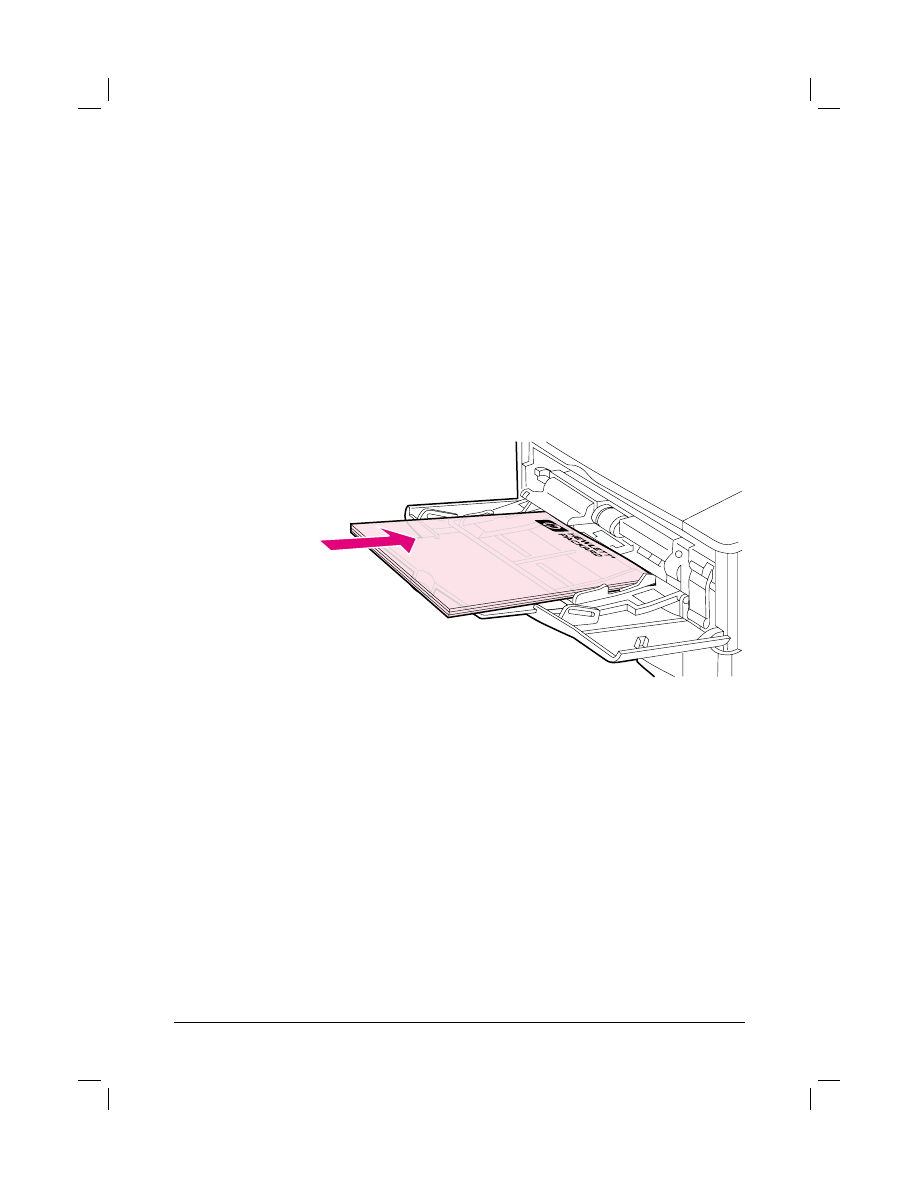
42 第 2 章: 列印工作
TC
列印投影片
列印投影片
列印投影片
列印投影片
請僅使用建議給雷射印表機列印的投影片。有關投影片的規格,請參
閱第 A-8 頁。
。
。
。
•
添裝投影片到 1 號紙匣,其列印面向上,而頂端朝向印表機。
•
其它紙匣一次可以列印 50 到 100 張投影片。因為投影片比紙張
厚,添裝投影片到其它紙匣時,請不要裝到紙匣的最高容量。有關
其它紙匣的紙張列印方向,請參閱第 34 頁的圖 11。
•
為避免投影片過熱或是黏在一起,請關上後出紙槽以使用上出紙槽
列印(第 22 頁)。每印好一頁投影片時,請先從出紙槽取出,再
列印下一頁。
•
從印表機取出印好的投影片後,請放在平坦的地方,讓它冷卻。
圖
圖
圖
圖
14
列印投影片
列印投影片
列印投影片
列印投影片
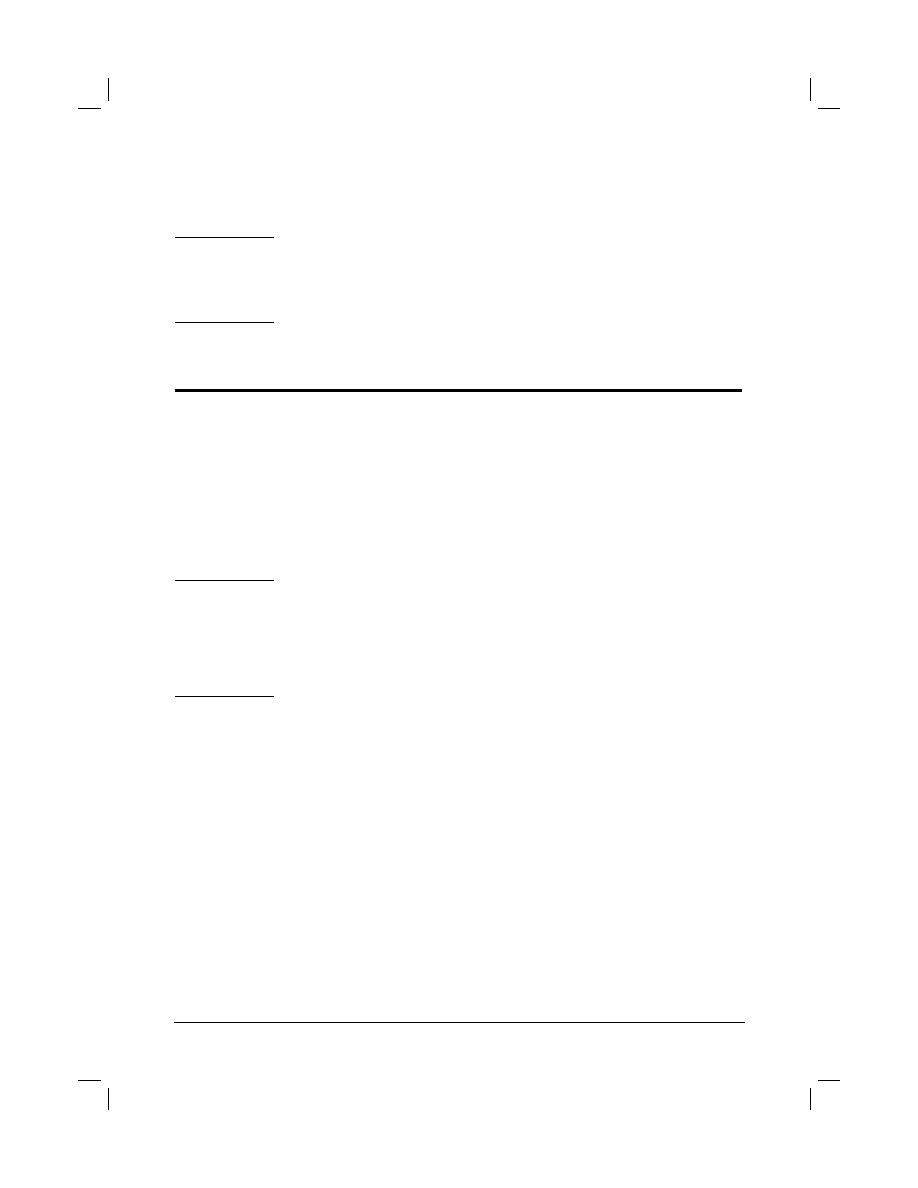
TC
第 2 章: 列印工作 43
列印卡片、自訂尺寸紙張、及重磅紙
列印卡片、自訂尺寸紙張、及重磅紙
列印卡片、自訂尺寸紙張、及重磅紙
列印卡片、自訂尺寸紙張、及重磅紙
自訂尺寸的紙張可從 1 號紙匣或是 500 頁容量的紙匣選項附件列
印。有關紙張的規格,請參閱第 A-2 頁。
注意
注意
注意
注意
在印表機驅動程式裡,2 號及 3 號紙匣(HP LaserJet 4000 T/4000 TN
雷射印表機)以及 500 頁容量紙匣選項附件所裝的 A5 及 B5(ISO)
紙張,應設定為「自訂尺寸」(custom)。雖然紙匣上註有這些紙張
尺寸,您在軟體及印表機控制板必須將它們設定成自訂尺寸。
紙匣
紙匣
紙匣
紙匣
最小尺寸
最小尺寸
最小尺寸
最小尺寸
最大
最大
最大
最大尺寸
尺寸
尺寸
尺寸
1 號紙匣
3 x 5 英吋
(76 x 127 公釐)
8.5 x 14 英吋
(216 x 356 公釐)
500 頁容量的紙匣
(選項附件)
5.8 x 8.2 英吋
(148 x 210 公釐)
8.5 x 14 英吋
(216 x 356 公釐)
在 1 號紙匣上最高紙張磅數是 53 lb(199 g/m
2
),而 500 頁容量
紙匣的最高紙張磅數則是 28 lb(105 g/m
2
)。
注意
注意
注意
注意
為避免捲曲或其它列印問題,列印較厚的重磅紙或是極小的特殊尺寸
紙張時,請從 1 號紙匣列印到後出紙槽。請打開後出紙槽列印(請
參閱第 22 頁)。
印表機控制板一次只能設定一種自訂尺寸的紙張,請不要同時添裝一
種以上的自訂尺寸紙張到印表機。
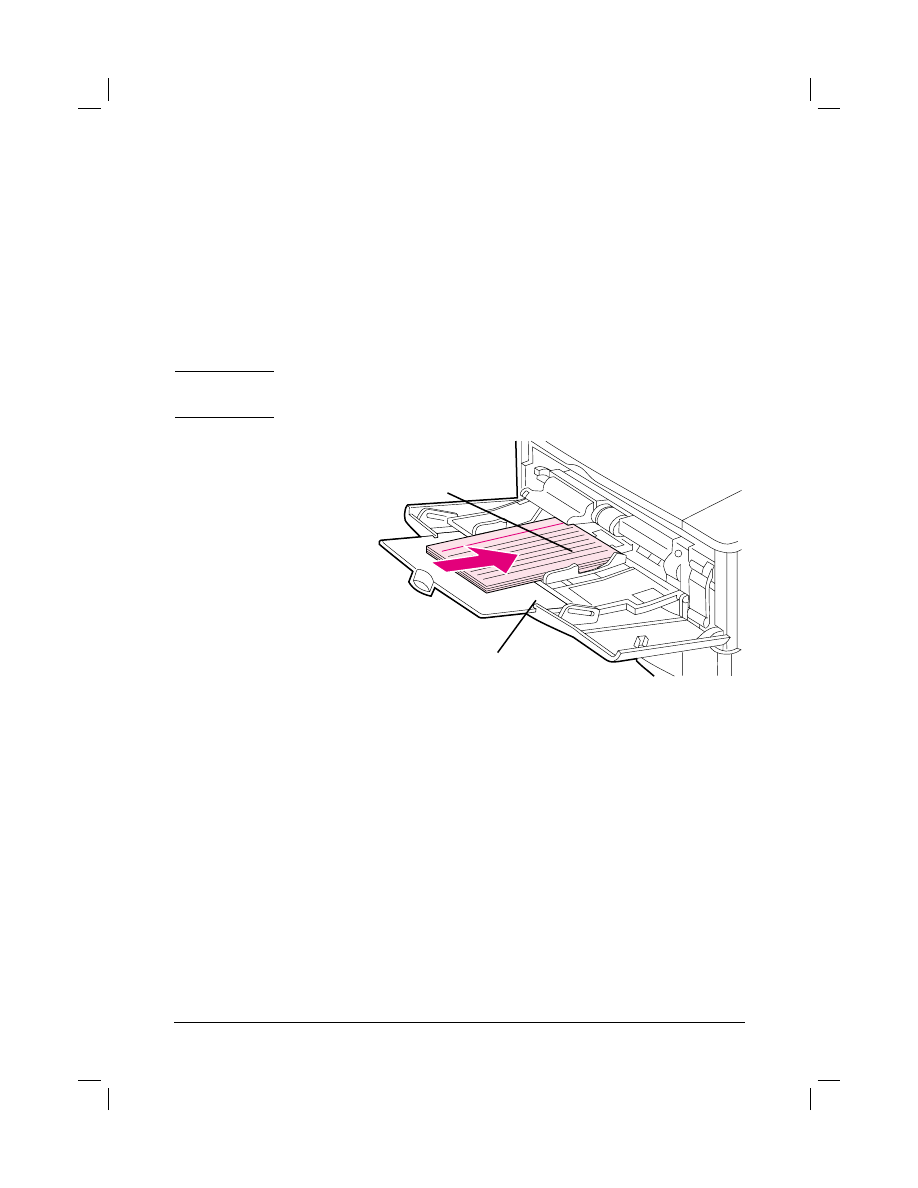
44 第 2 章: 列印工作
TC
列印自訂尺寸紙張的指南
列印自訂尺寸紙張的指南
列印自訂尺寸紙張的指南
列印自訂尺寸紙張的指南
•
本印表機不可使用寬度在 3 英吋(76 公釐)或是長度在 5 英吋
(127 公釐)以下的紙張媒體。
•
紙張各邊的邊界最少要有 0.17 英吋(4.23 公釐)。
設定自訂紙張尺寸
設定自訂紙張尺寸
設定自訂紙張尺寸
設定自訂紙張尺寸
當您添裝自訂尺寸紙張時,您必須從軟體應用程式、印表機驅動程
式、或是印表機控制板選擇其尺寸的設定值。我們建議您從軟體應用
程式設定。
注意
注意
注意
注意
印表機驅動程式及軟體應用程式中的設定,會蓋過從控制板所做的設
定。(而軟體應用程式的設定,又會蓋過印表機驅動程式裡的設定。)
圖
圖
圖
圖
15
列印自訂尺寸紙張
列印自訂尺寸紙張
列印自訂尺寸紙張
列印自訂尺寸紙張
X
(前端)
Y
(側端)
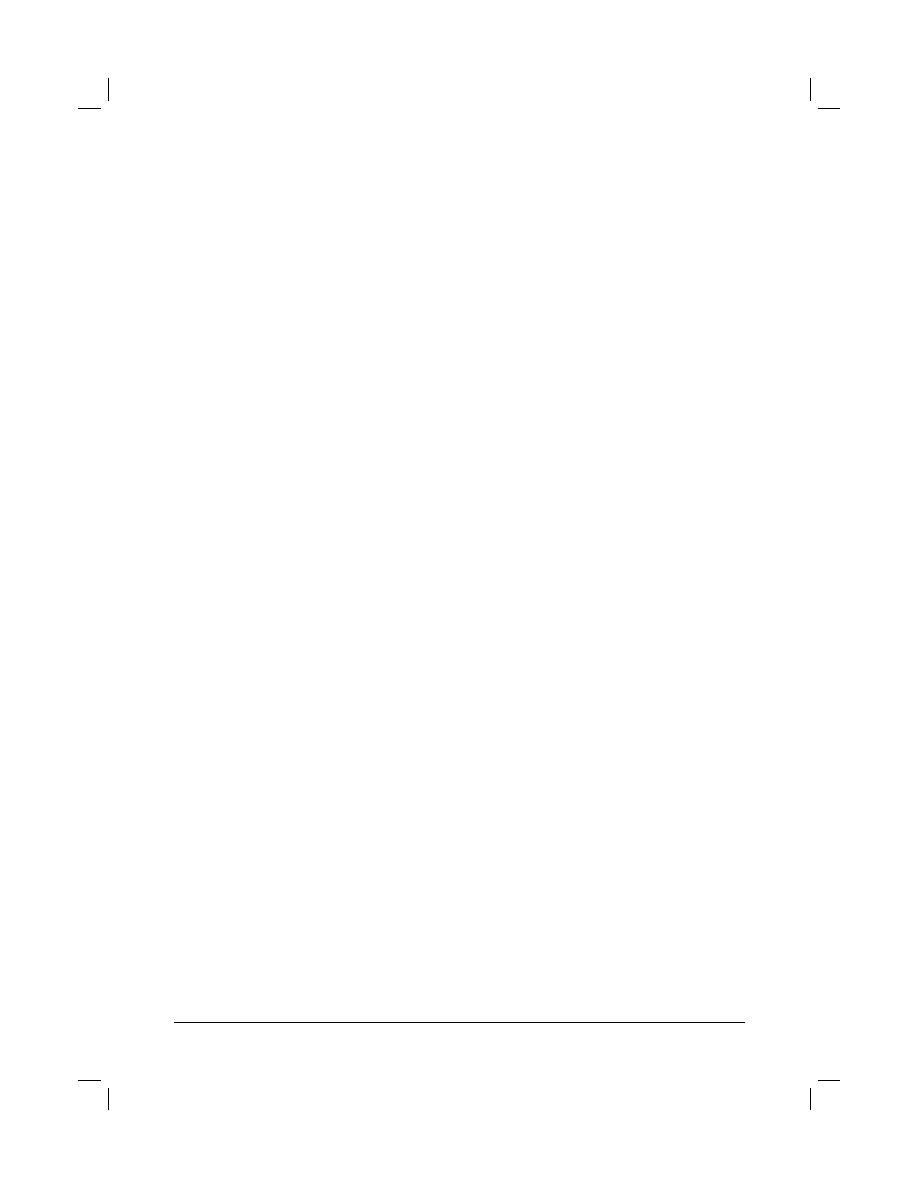
TC
第 2 章: 列印工作 45
如果軟體中沒有此設定值,請從控制板設定自訂紙張尺寸:
1
從 Printing ( 列 印 ) 功 能 表 , 設 定 CONFIGURE CUSTOM
PAPER=YES。
2
從 Printing(列印)功能表,選擇英吋或是公釐為單位。
3
從 Printing(列印)功能表,如圖 15 所示依據紙張先進入印表機
的一端設定 X 長度。X 可為 3 到 8.5 英吋(76 到 216 公釐)。
4
如圖 15 所示,依據紙張穿過印表機的側端設定 Y 長度。Y 可為 5
到 14 英吋(127 到 356 公釐)。
5
如果 1 號紙匣裝有自訂紙張,且您有 TRAY 1 MODE = CASSETTE
的設定,請從印表機控制板的 Paper Handling(紙張使用)功能表
設定 TRAY 1 SIZE = CUSTOM。請參閱第 48 頁的「自訂 1 號紙匣
的作業順序」。
如果
500
頁容量紙匣選項附件裝有自訂紙張,請確定紙匣上紙張尺
寸旋鈕是設定在「Custom」(自訂)。(請參閱第
2 7
頁。)
6
從軟體中選擇「
「
「
「
C u s t o m
C u s t o m
C u s t o m
C u s t o m
」(
」(
」(
」(
自訂
)
)
)
)為紙張尺寸。
例如您的自訂紙張若是 8 x 10 英吋(203 x 254 公釐),請設定
X=8 英吋,Y=10 英吋(或是 X=203 公釐,Y=254 公釐)。
如果自訂紙張較長的一邊先進入印表機(即 X 比 Y 長) ,或者使用
PCL 5e 驅動程式時,您必須設定控制板。
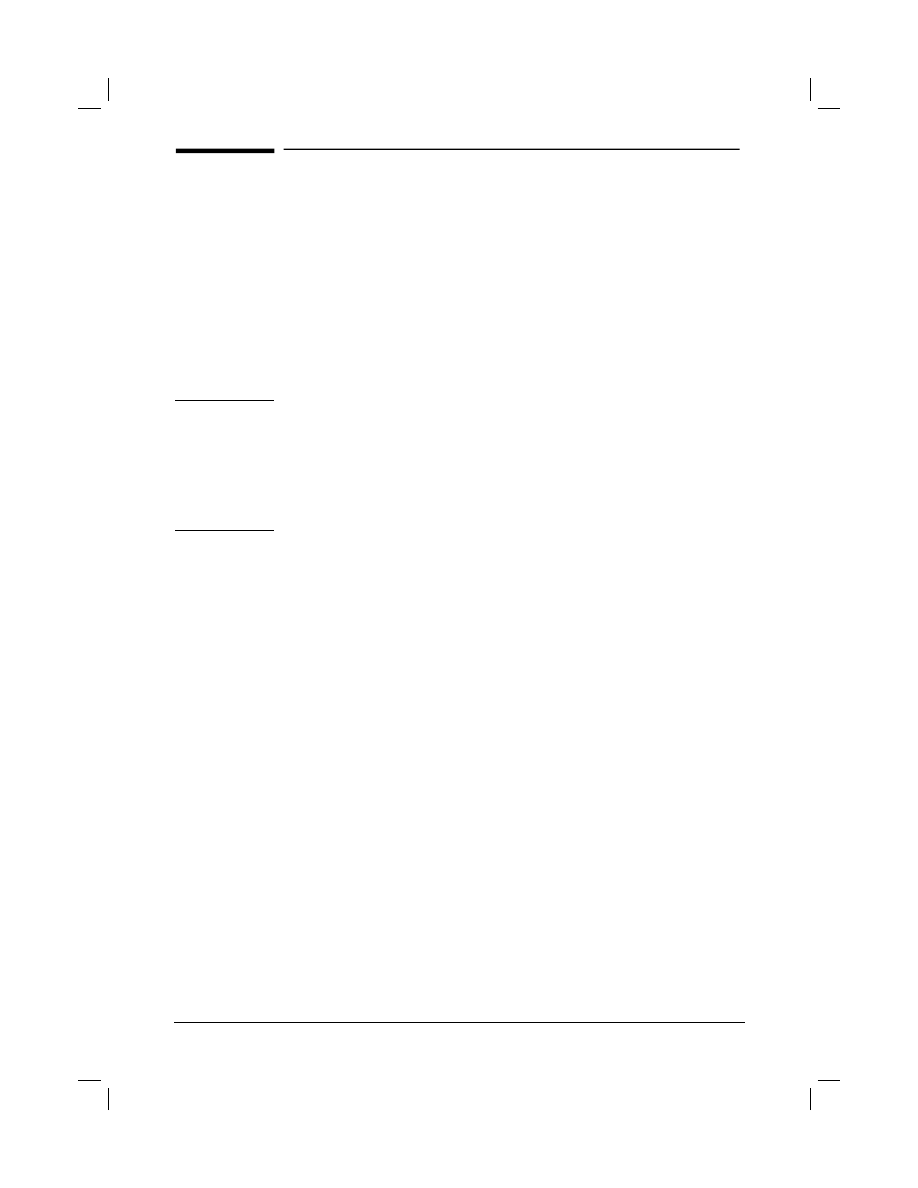
46 第 2 章: 列印工作
TC
進階的列印工作
進階的列印工作
進階的列印工作
進階的列印工作
本節協助您充分利用本印表機的功能及特點。因為它們需要您從印表
機驅動程式或是印表機控制板改變設定值,所以稱它們是“進階”的
列印工作。
使用印表機驅動程式的功能
使用印表機驅動程式的功能
使用印表機驅動程式的功能
使用印表機驅動程式的功能
當您從某軟體應用程式列印時,您可透過印表機驅動程式使用多項印
表機的功能。有關使用 Windows 系統上印表機驅動程式的說明,請參
閱第 15 頁。
注意
注意
注意
注意
HP PCL 5e、PCL
6、PS、及 Macintosh 的驅動程式稍有不同。有關可
用選項,請參照驅動程式。PCL 6 的驅動程式,可充分利用本印表機
的功能及特點。
印表機驅動程式及軟體應用程式中的設定,會蓋過從控制板所做的設
定 。 (而軟體應用程式的設定,又會蓋過印表機驅動程式裡的設
定。)
儲存印表機設定資訊
儲存印表機設定資訊
儲存印表機設定資訊
儲存印表機設定資訊
印表機驅動程式可讓您將最常用的印表機設定值儲存為預設值。例如
您 可 設 定 驅 動 程 式 自 動 選 擇 紙 匣 ( 從 第 一 個 可 用 的 紙 匣 ) , 並 在
Letter 規格的紙張做直向列印。
某些 PCL
6 印表機驅動程式可讓您針對多種不同性質的列印工作,儲
存多組印表機設定值。例如您可為信封的列印建立一個「快捷設定」
(Quick Set),或是設定專門用信紙列印文件的第一頁。
請參照 Windows PCL 6 印表機驅動程式裡面的快捷設定選項,或是參
閱印表機驅動程式的輔助說明,以取得更多的資訊。
在文件的背景上印出浮水印
在文件的背景上印出浮水印
在文件的背景上印出浮水印
在文件的背景上印出浮水印
浮水印是印在文件每一頁背景上的告示,例如“最高機密”。有關可
用的選項,請參照驅動程式。
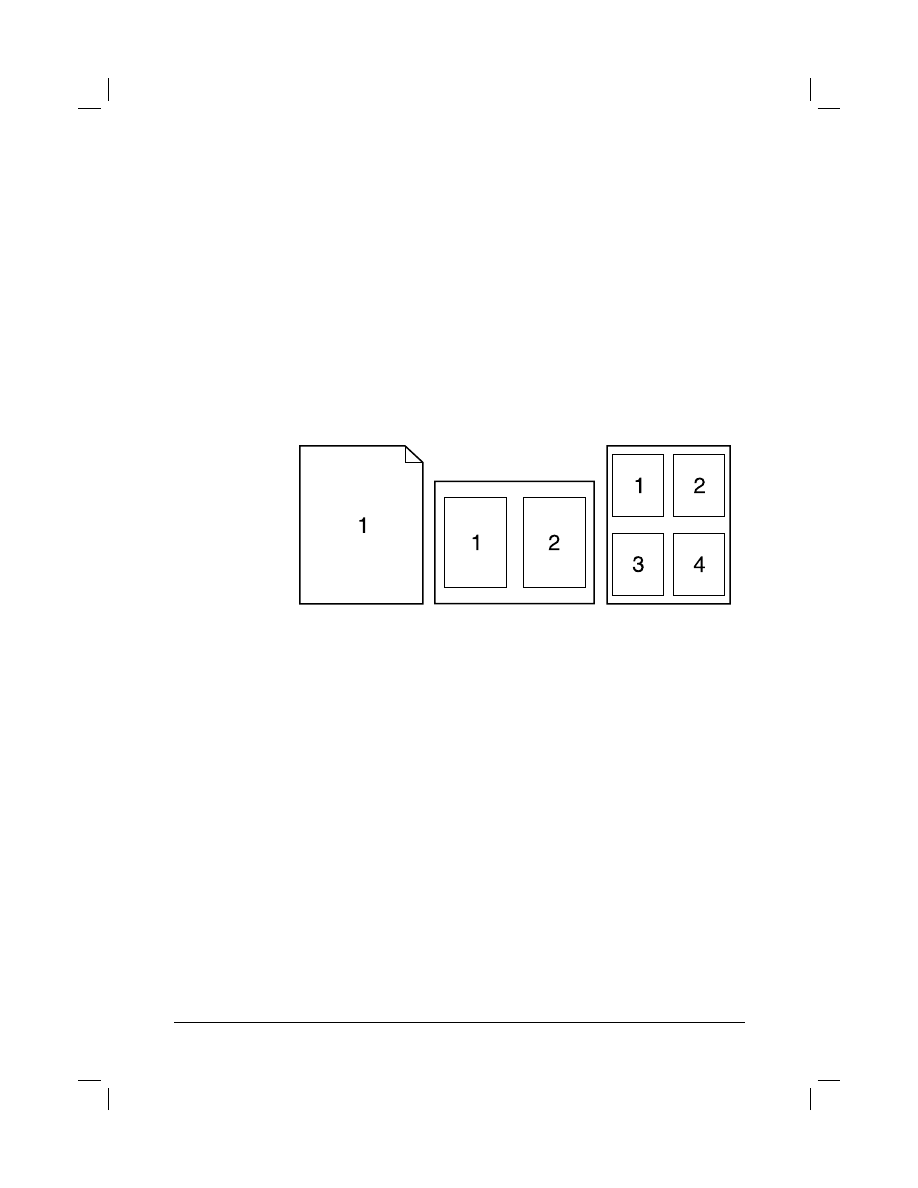
TC
第 2 章: 列印工作 47
用不同的紙張印出文件的第一頁
用不同的紙張印出文件的第一頁
用不同的紙張印出文件的第一頁
用不同的紙張印出文件的第一頁
在 PCL 6 印表機驅動程式裡,您可選擇使用不同的紙張列印文件的第一
頁。請參照印表機驅動程式的「使用不同的紙張列印第一頁」選項。
縮印多
縮印多
縮印多
縮印多頁文件到同一張紙上
頁文件到同一張紙上
頁文件到同一張紙上
頁文件到同一張紙上
您可列印一頁以上的文件到同一張紙上。但此功能僅限於某些印表機
驅動程式。它可讓您很經濟地列印文件的草稿,
若要在每張紙上列印多頁文件,請用印表機驅動程式裡的「佈局」
(Layout)或是「每張的頁數」(Pages Per Sheet)選項。這種功能
有時亦稱為 2、4、或 n 頁縮印。
圖
圖
圖
圖
16
佈局選項的範例(
佈局選項的範例(
佈局選項的範例(
佈局選項的範例(
1
頁
頁
頁
頁縮印、
縮印、
縮印、
縮印、
2
頁縮印
頁縮印
頁縮印
頁縮印
、及
、及
、及
、及
4
頁縮印)
頁縮印)
頁縮印)
頁縮印)
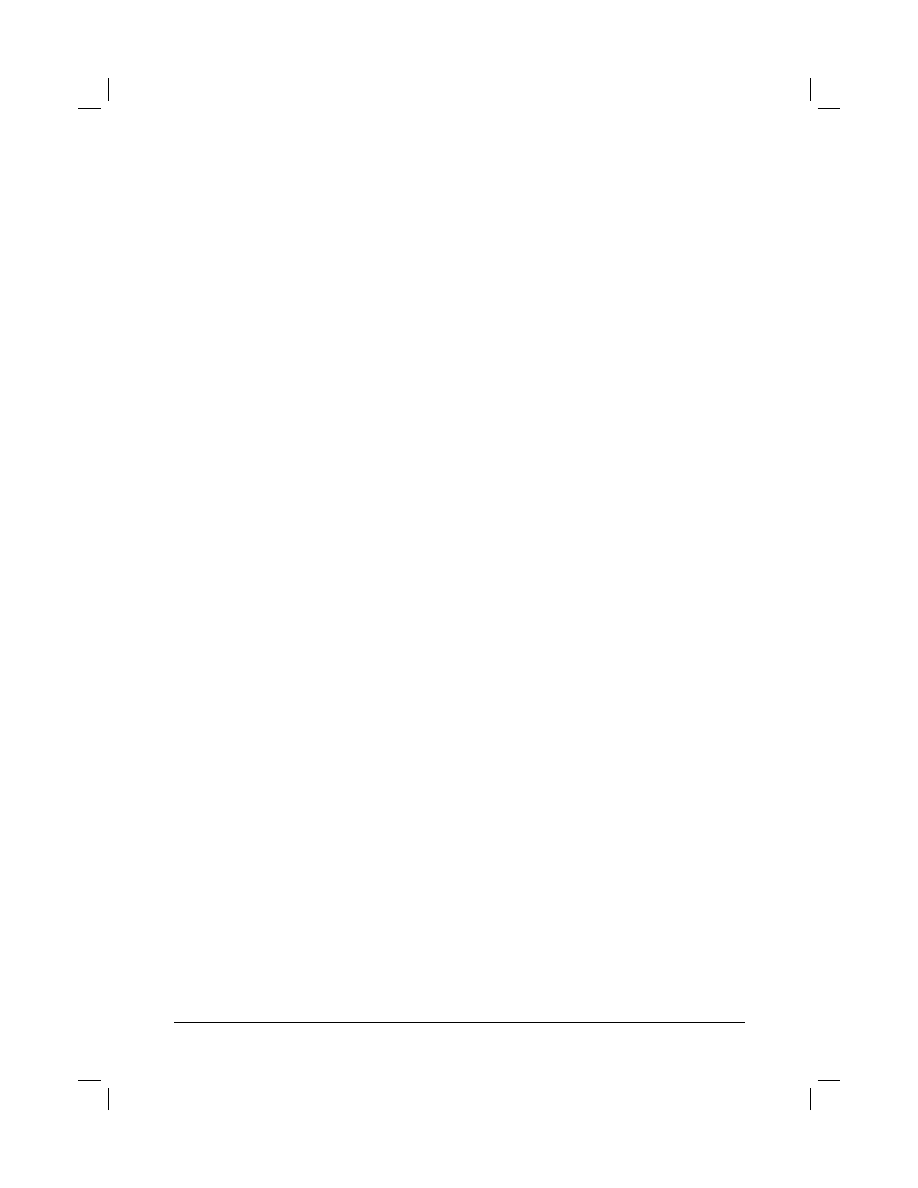
48 第 2 章: 列印工作
TC
自訂
自訂
自訂
自訂
1
號紙匣的作業順序
號紙匣的作業順序
號紙匣的作業順序
號紙匣的作業順序
自訂 1 號紙匣的作業順序,以配合您的列印需求。
您可將印表機設定成只要 1 號紙匣裝有紙張媒體時,就優先從它列
印,或是只有在明確指定所裝紙張種類時,才從 1 號紙匣列印。請在
印表機控制板的 Paper Handling(紙張使用)功能表,設定 TRAY 1
MODE=FIRST 或 是 TRAY 1 MODE=CASSETTE 。 ( 當 您 設 定 TRAY 1
MODE=FIRST 時,從 1 號紙匣列印的速度可能會稍慢。)
Tray 1 Mode=First
如果 1 號紙匣不是一直都裝有紙張,或是您僅用 1 號紙匣來做人工進
紙的列印,請保留 Paper Handling(紙張使用)功能表上的 TRAY 1
MODE=FIRST 預設值即可。
•
TRAY 1 MODE=FIRST 表示除了 1 號紙匣缺紙或是沒有打開之外,印
表機通常會先從它抽取紙張列印。
•
只要您在印表機驅動程式指定其它特定紙匣,您仍可選取來自其它
紙匣的紙張。
Tray 1 Mode=Cassette
TRAY 1 MODE=CASSETTE 表示印表機把 1 號紙匣當作一個其它的內置
式紙匣。印表機不會先從 1 號紙匣列印,而會從最下面的紙匣抽取紙
張,然後依序使用上一個紙匣的紙張(即先從紙張容量最高的紙匣列
印,再依序使用容量最少的紙匣),或是按照軟體所選紙張種類及尺
寸來選擇紙張。
•
當 您 在 Paper Handling ( 紙 張 使 用 ) 功 能 表 設 定 TRAY 1
MODE=CASSETTE 時,功能表會出現一選項,讓您設定 1 號紙匣所裝
紙張的
size
(
(
(
(尺寸
尺寸
尺寸
尺寸)
)
)
)及
type
(
(
(
(種類
種類
種類
種類)
)
)
) 。
•
透過印表機驅動程式,您可依照種類、尺寸、或來源,從任一紙匣
(包括 1 號紙匣)取用紙張。有關根據紙張種類及尺寸來選取列印
用紙的說明,請參閱第 50 頁。
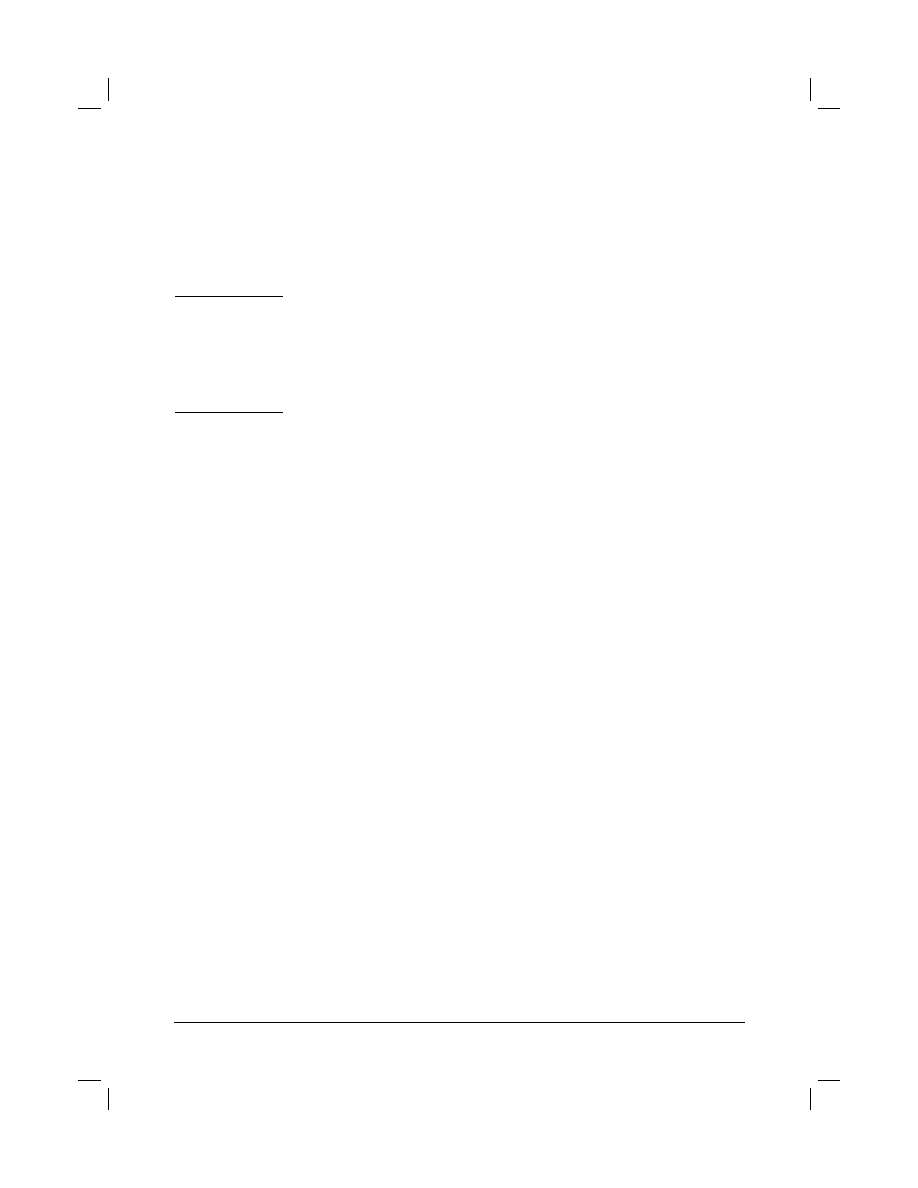
TC
第 2 章: 列印工作 49
在
在
在
在
1
號紙匣人工進紙
號紙匣人工進紙
號紙匣人工進紙
號紙匣人工進紙
「人工進紙」的功能讓您能從 1 號紙匣列印特殊的紙張媒體,例如信
封或是信紙。若您選擇「人工進紙」,印表機只會從 1 號紙匣列印。
請由軟體或印表機驅動程式選擇「人工進紙」,但是它也可以從印表
機控制板的 Paper Handling(紙張使用)功能表設定。
注意
注意
注意
注意
當 選 定 「 人 工 進 紙 」 時 , 若 您 的 印 表 機 設 定 在
TRAY 1
MODE=FIRST,印表機會自動列印(假設紙匣內有紙張)。如果印表
機是設定在
TRAY 1 MODE=CASSETTE,不論
1
號紙匣是否裝有紙
張,印表機都會提示您為它添裝紙張。如有需要的話,您可藉此機
會添裝不同的紙張。按控制板的
[
列印
列印
列印
列印
]
鍵以開始從
1
號紙匣列印。
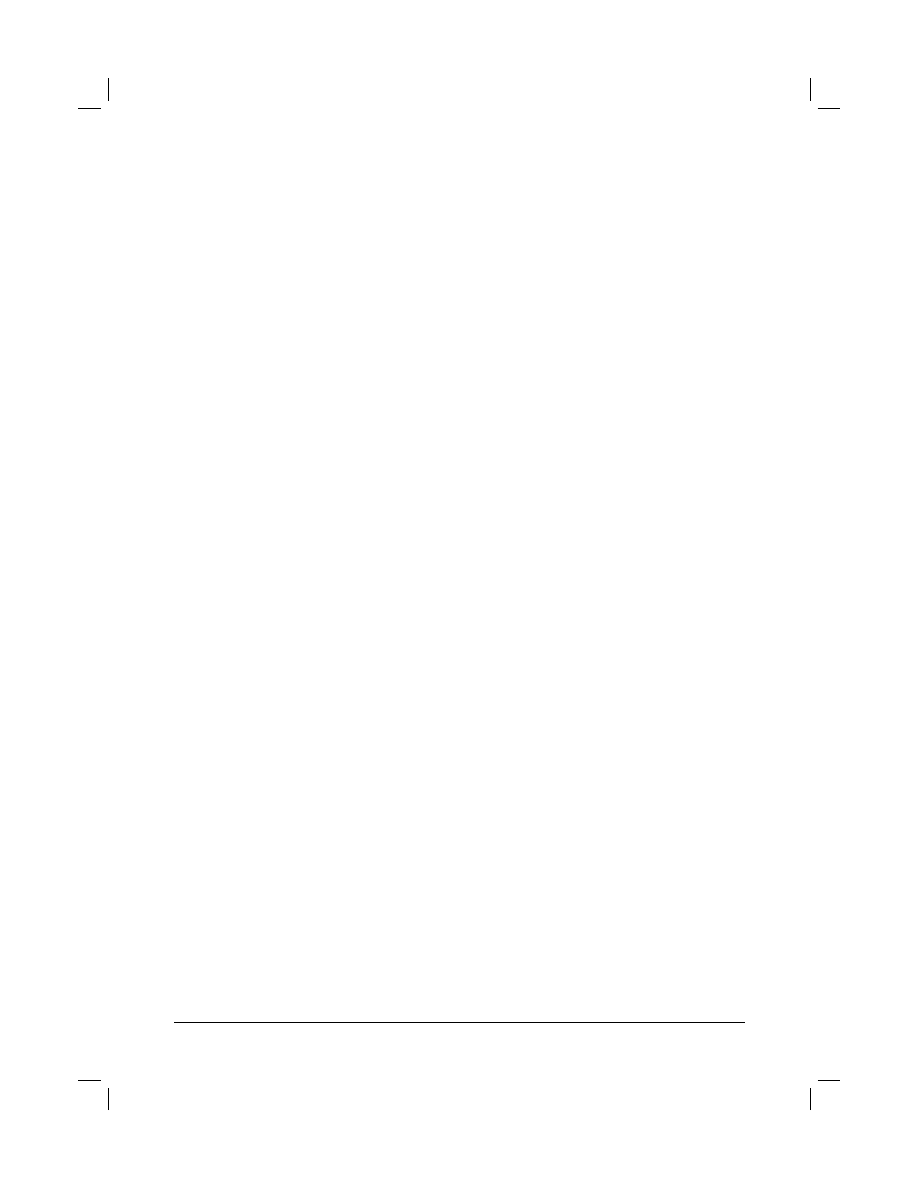
50 第 2 章: 列印工作
TC
根據紙張種類及尺寸選擇列印用紙
根據紙張種類及尺寸選擇列印用紙
根據紙張種類及尺寸選擇列印用紙
根據紙張種類及尺寸選擇列印用紙
您可設定印表機依據紙張
紙張
紙張
紙張種類(例如一般紙張或信紙)及紙張
紙張
紙張
紙張尺寸
(例如 Letter 或 A4),來選擇列印用紙,而不是用紙張
紙張
紙張
紙張來源
(例如某紙匣)來選擇。
根據紙張種類及尺寸選擇列印用紙的好處
根據紙張種類及尺寸選擇列印用紙的好處
根據紙張種類及尺寸選擇列印用紙的好處
根據紙張種類及尺寸選擇列印用紙的好處
若您經常使用多種不同的紙張,只要紙匣都有設定正確,列印前您可
不必操心哪個紙匣裝有何種紙張。在多人共用印表機,以及不止一人
為印表機添裝及取出紙張的情形下,此功能特別有用。
用紙張種類及尺寸選擇列印用紙,可以保證所有列印文件均可印在真
正所需要的紙張上。某些其它印表機具有“鎖住”紙匣的功能,以避
免印到錯誤的紙張上。本印表機用紙張種類及尺寸選擇列印用紙的功
能,讓您免去“鎖住”紙匣的手續。
若要根據紙張種類或尺寸來選擇列印用紙,請參照下列步驟:
若要根據紙張種類或尺寸來選擇列印用紙,請參照下列步驟:
若要根據紙張種類或尺寸來選擇列印用紙,請參照下列步驟:
若要根據紙張種類或尺寸來選擇列印用紙,請參照下列步驟:
1
確定所有紙匣均已正確地調整及添裝。(請參閱從第 24 頁開始,
有關添裝紙張的章節。)
2
從印表機控制板的 Paper Handling(紙張使用)功能表,為每個紙
匣選擇紙張種類
種類
種類
種類。若您不知道所裝紙張是何種類(例如是 Bond 紙
或再生紙),請參照紙張包裝標籤上的說明。有關所支援的紙張種
類,請參閱第 A-13 頁。
3
從控制板上選擇紙張尺寸
尺寸
尺寸
尺寸的設定。
•
1
號紙匣:
號紙匣:
號紙匣:
號紙匣:如果 Paper Handling(紙張使用)功能表內已設定有
TRAY 1 MODE=CASSETTE,請亦在同功能表中設定紙張尺寸。若您
添裝的是自訂尺寸的紙張,請依據
1 號紙匣的自訂尺寸紙張,設
定 Printing(列印)功能表裡面的尺寸選項。有關列印自訂尺寸
紙張的說明,請參閱第 44 頁。
•
信封供輸槽選項附件:設定 Paper Handling(紙張使用)功能表
裡的紙張尺寸。
•
500
頁容量的紙匣選項附件:
頁容量的紙匣選項附件:
頁容量的紙匣選項附件:
頁容量的紙匣選項附件:當您正確地添裝紙張到印表機,且
依據紙張尺寸設定好紙匣上的紙張尺寸旋鈕,此紙匣的紙張尺寸
設定值即已調整好。若您添裝自訂尺寸紙張,請根據實際尺寸設
定 Printing(列印)功能表中的自訂紙張(Custom)的尺寸。同
時將紙匣上的紙張尺寸旋鈕設定到 Custom(自訂尺寸)。有關列
印自訂尺寸紙張的說明,請參閱第 44 頁。
•
其它紙匣:
其它紙匣:
其它紙匣:
其它紙匣:當您正確地添裝紙張到印表機,此紙匣的紙張尺寸設
定值即已調整好。(請參閱從第 25 頁開始,有關添裝紙張的章
節。)
4
從軟體或印表機驅動程式,選擇所要的紙張種類及尺寸。
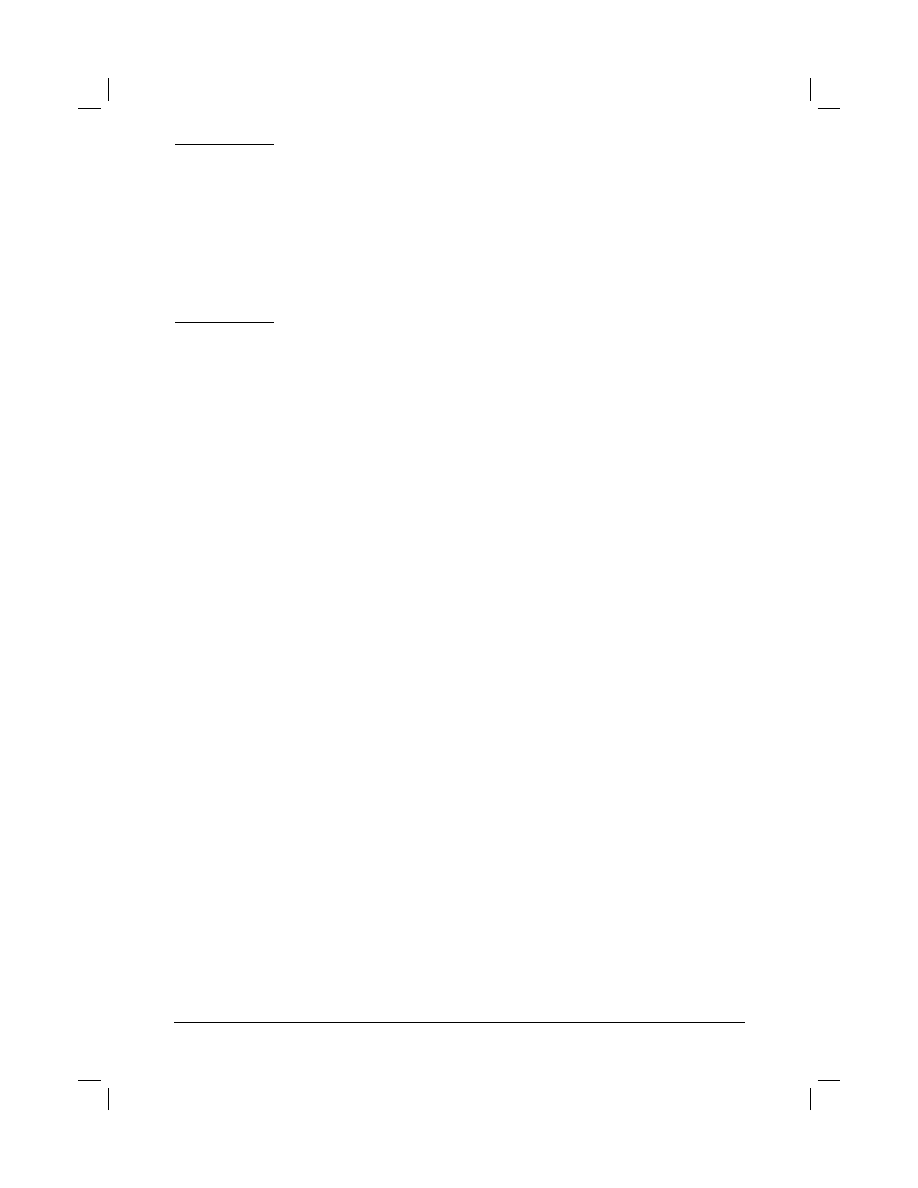
TC
第 2 章: 列印工作 51
注意
在當作網路印表機的情況下,您亦可從 HP JetAdmin 軟體做此紙張
種類及尺寸的設定。請參閱印表機軟體的輔助說明。
在用種類及尺寸選擇列印用紙時,您可能需要取出 1 號紙匣所裝紙
張或將紙匣關上,或是從印表機控制板的 Paper Handling(紙張使
用)功能表設定
TRAY 1 MODE=CASSETTE。如欲取得更多資訊,請參閱
第 48 頁的說明。
印表機驅動程式及軟體應用程式中的設定,會蓋過從控制板所做的設
定。(而軟體應用程式的設定,又會蓋過印表機驅動程式裡的設定。)
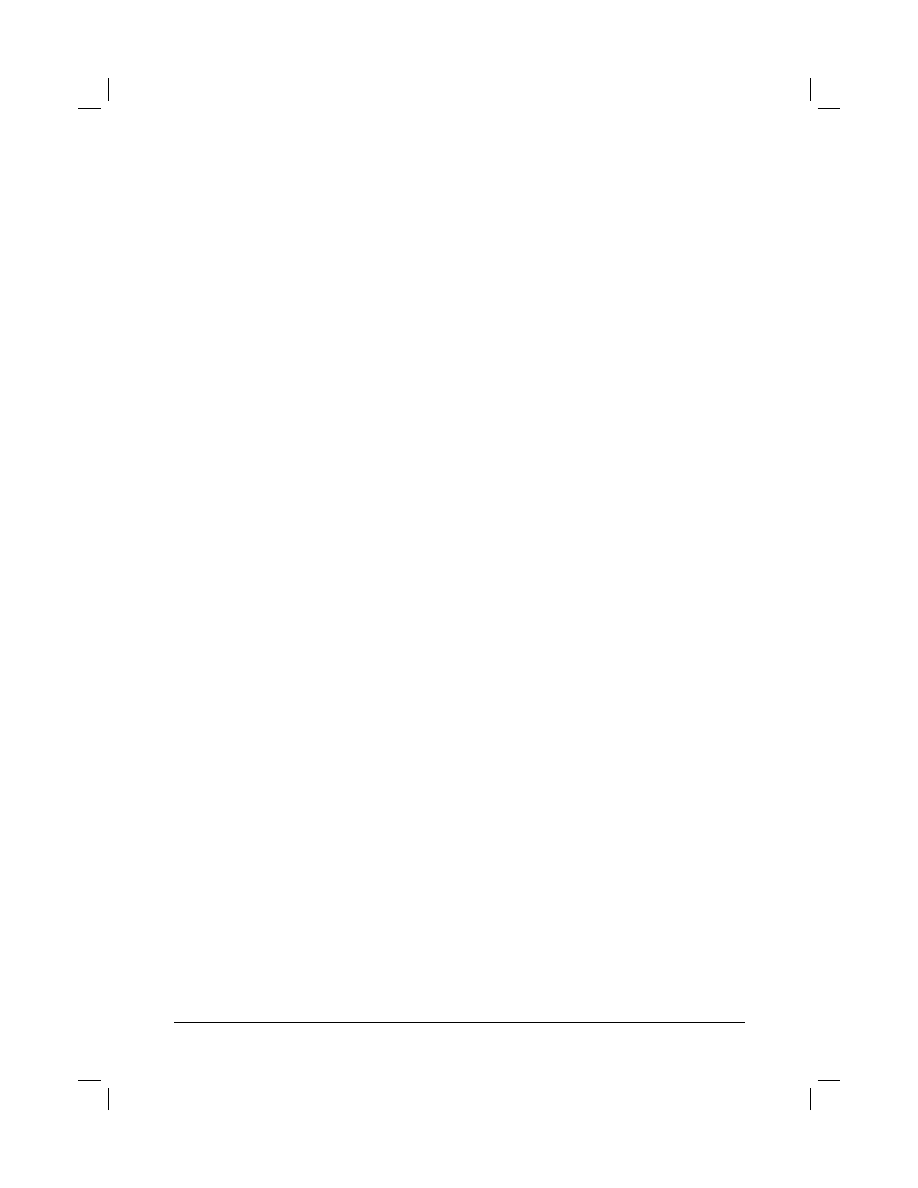
52 第 2 章: 列印工作
TC
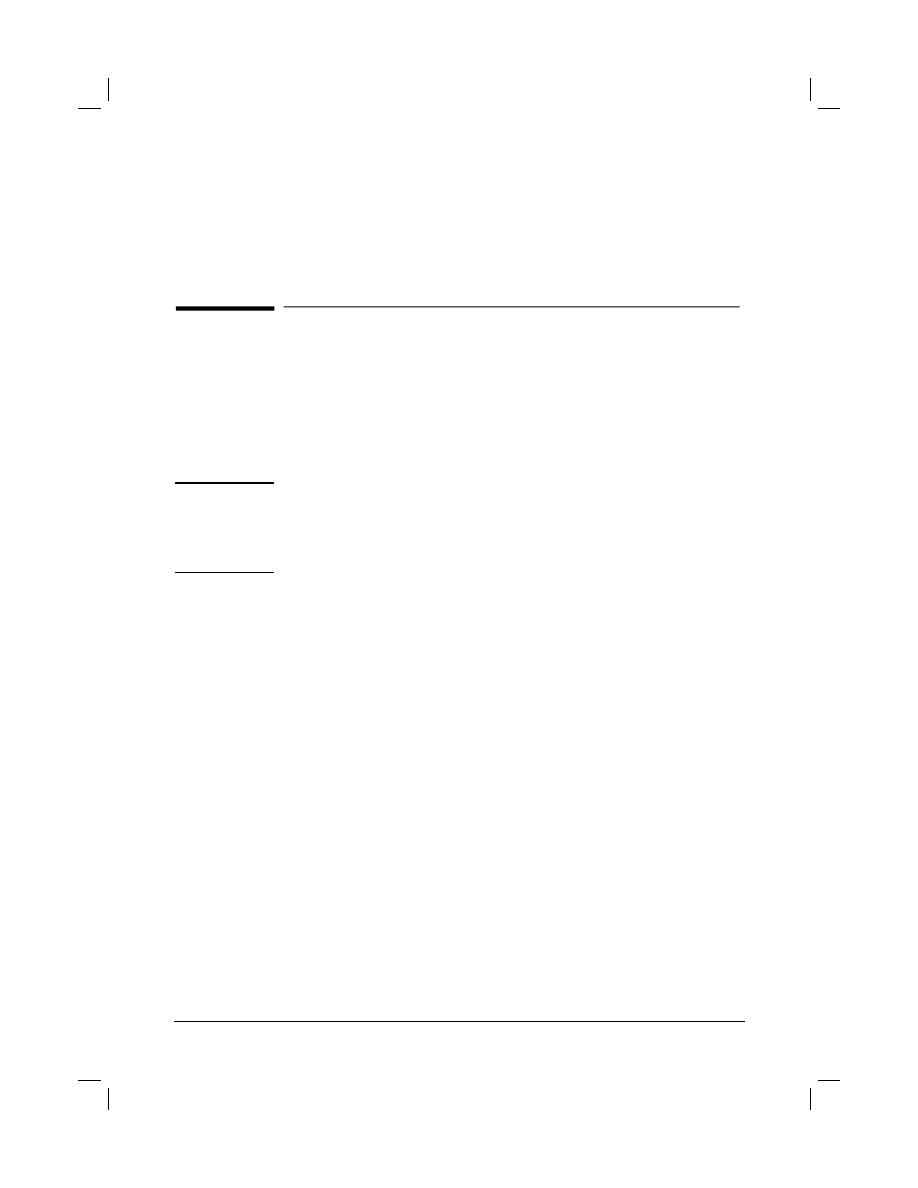
TC
第 3 章: